Многие владельцы аппаратных кошельков Ledger Nano X и S не могут добавить криптовалюту TRX (Tron) в приложении Ledger Live – просто нет в списке счетов этой монеты. Почему так? И как получить возможность работать с TRX? Это главная тема этой статьи. Мы узнаем о трех интерфейсах для работы с TRON, но для начала быстро пройдемся по основной идее и характеристикам блокчейна TRON.
О блокчейне Tron
Основная идея блокчейна Tron направлена на предоставление платформы, где производители контента могут напрямую получать вознаграждения от потребителей контента. Таким образом, средства, которые сейчас переходят в руки посредникам, будут частично распределятся между производителями и потребителями. Это должно увеличить доходы производителей и уменьшить расходы потребителей за счет исключения из процесса третьей стороны-посредника. Например, в индустрии фильмов – это apple tv, amediateka, ivi, youtube, яндекс фильмы и т.п. Благодаря Tron зрители фильма смогут напрямую вознаграждать команду разработчиков фильма.
Компания и ключевые лица
Компания Tron Foundation основана и зарегистрирована в Сингапуре. Основателем и генеральным директором является Джастин Сан.
Понятия
Tron – это блокчейн. Tronix – это криптовалюта или коротко TRX.
Платформа
Tron также предлагает среду для создания смарт-контрактов по аналогии с Ethereum. В инфраструктуре предусмотрены токены TRC10 и TRC20.
Консенсус
DPOS делегированное доказательство доли.
Модель учета
Accounts
Место на рынке, капитализация и биржи.
Согласно CoinMarketCap криптовалюта занимает 13 место с капитализацией в 1 млрд $. Торгуется она на многих биржах в том числе на Binance в паре с OMNI токеном USDT.
Официальный сайт, обозреватели
Сайт – tron.network, обозреватели – tronscan.org, trxplorer.io.
После короткого ознакомления с идеей блокчейна и ее характеристиками перейдем к этапам интеграции.
[ofer-ledger-x]
Загрузка приложения Tron
Первое, что нам необходимо сделать, это загрузить на устройство приложение TRON. Открываем приложение Ledger Live, переходим в раздел Manager и в поисковой строке вводим TRON или его тикер TRX.
Процесс загрузки приложения на ПК занимает около 15 секунд, однако загрузка через смартфон длится в несколько раз дольше. Если вы впервые загружаете приложения и в целом плохо знакомы с этим процессом, то рекомендую ознакомиться с большой статьей по настройке и возможностям кошелька Ledger Nano S. Эта статья будет полезна и для владельцев Nano X, так как во многом принцип работы обеих моделей примерно одинаковый.
Сообщение Apps Installed свидетельствует об успешной загрузке приложения. Также мы можем убедиться в этом, взглянув на дисплей девайса, где отображается новое приложение.
Напомню, что только через это приложение можно осуществлять операции по получению и траты соответствующих цифровых активов.
Добавить счет TRON через раздел Accounts не получится, как показано на скриншоте.
Tronscan
Tronscan – это обозреватель блокчейна по аналогии с Blockchain.com, где можно увидеть все транзакции сети. Вдобавок к этому сервис предлагает обширную справочную информацию для погружения в сообщество. Заходим в обозреватель по ссылке.
В правом верхнем углу находится кнопка Вход в систему, при наведении которого появляется опция LEDGER. Кликаем на нее.
Далее следует зайти в приложение на Леджер Нано Икс и подтвердить адрес, прощелкав значения правой кнопки устройства до значения APPROVE – одобрить.
Далее мы попадаем в интерфейс, где под заголовком отображаются учетная запись, основные сущности блокчейна и баланс кошелька.
Основные значения
- Пропускная способность (Bandwidth) – это значение, которое уменьшается при совершении транзакций. По умолчанию учетной записи передается 5000 единиц. Увеличивать пропускную способность можно заморозкой средств. Об этом пойдет речь чуть позже;
- Энергия (Energy) – этот актив используется для создания и запуска смарт-контрактов;
- Право голоса (Tron Power) – используется для участия в консенсусе сети;
- Доступные средства (Balance) – доступный остаток Tronix.
Учетная запись
- Название (Name) – имя учетной записи, которое привяжется к адресу.
- Адрес (Address) – текущий адрес, который можно скопировать с помощью пиктограммы справа и отобразить QR-код;
- Транзакции (Transactions) – количество транзакций с использованием этого адреса в блокчейне.
Токены
Раздел токенов группирует TRC10, TRC20 и TRX активы. По умолчанию каждому аккаунту раздается по 10 COSMO токенов.
Транзакции
Здесь можно найти историю всех транзакций или, проще говоря, «выписку по счету». Их можно отсортировать по тайм-фреймам: неделя, две недели, один месяц и установить промежуток времени вручную. Чуть ниже в виде таблицы представлены операции: их идентификационный номер, сколько времени прошло с момента их исполнения и тип контракта – отправка TRX, токенов, изменение имени учетной записи или иные контракты, предусмотренные в сети.
Заморозка (Freeze)
Вначале этого раздела я рассказывал о таких активах, как пропускная способность, энергия, право голоса. Эти ресурсы можно наращивать с помощью заморозки средств.
Замороженные средства блокируются на 3 дня. В это время их нельзя будет тратить. После трех дней пропускная способность, энергия и право голоса будут увеличены.
Получение средств
Для получения средств необходимо скопировать адрес или qr-код учетной записи. Это можно сделать с помощью кнопки Показать QR-код. Далее отобразиться диалоговое окно с адресом, кнопкой копирования в буфер и QR-кодом в увеличенном формате. Копируем его и пересылаем его отправителю.
Отправка средств
Раскрываем правое верхнее меню и в списке выбираем Отправить.
Далее в диалоговом окне вводим Адрес, вид актива TRX (или токены TRC) и количество пересылаемых монет. Поле заметка оставляем пустым.
Далее переходим к устройству и подтверждаем на нем действия.
Далее подтверждаем, с какого адреса на какой мы отправляем, и двойным одновременным нажатием на клавиши кошелька подтверждаем выполнение транзакции.
После чего баланс кошелька должен сократиться на 10 TRX, что подтверждается скриншотом.
По аналогии с биткоином адрес или хеш транзакции можно ввести в поисковой строке обозревателя и отобразить более полную информацию по адресу или конкретной транзакции.
TronLedger
TronLedger – это десктопный интерфейс для популярных операционных систем Windows, macOS, Linux, который постоянно улучшается, исходя из истории изменений в репозитории. Например, текущая версия 0.0.4 добавила возможно работы с Nano X, токеном USDT TRC20 и т.п.
Скачиваем соответствующий нашей ОС дистрибутив из репозитория, устанавливаем и запускаем.
Стартовое окно попросит нас подключить Нано Икс к ПК и запустить на нем приложение TRON.
Модель учета блокчейна Tron похожа на Ethereum и называется Accounts. Это означает, что счет = адресу, адрес = счету. Напомню, что в Биткоине, где модель учета UTXO, за счетом следуют уровни разных адресов.
Если на первом адресе имеется баланс, то интерфейс предложит использовать второй, как видно из скриншота. Я проигнорирую второй счет и продолжу пользоваться первым. Нажимаю на красную кнопку OPEN WALLET.
Далее надо сверить адреса на дисплее кошелька и на дисплее ПК. Нажимаем на правую клавишу кошелька, сверяем. Еще раз жмем на правую клавишу и подтверждаем действия одновременным нажатием на обе клавиши.
После этих действий появляется интерфейс TronLedger.
Здесь представлены все те же данные, что и в Tronscan: пропускная способность, энергия и голоса для совершения действий в экосистеме Трон.
Account и TRX Balance
В области Account можно задать имя счета. Клик на строку с адресом копирует его. Кнопка Send используется для отправки монет. А Freeze / Unfreeze – как уже говорилось ранее позволяет зарабатывать пропускную способность, энергию и голоса.
В области TRX Balance отображается баланс токенов. Замороженные токены и доступные активы.
Tokens
Данная область отображает балансы токенов TRC10 и TRC20 и их фиатный эквивалент в долларах.
Transactions
Здесь можно посмотреть действия, совершенные в периметре текущего счета с тремя значениями: id транзакции, времени совершения и типа контракта.
При клике на id транзакции мы переходим в обозреватель Tronscan, где отображена более детальная информация.
Помимо вкладки HOME есть также и другие вкладки, но в рамках этого обзора мы не будем их рассматривать. Перейдем к трате монет.
Отправка TRX через TronLedger
Нажимаем на кнопку SEND в области ACCOUNT. И в диалоговом окне заполняем поля.
Подтверждаем действия на кошельке.
Подтверждаем адрес и транзакцию.
Транзакция успешно совершена.
TronWallet
TronWallet – это еще один десктопный интерфейс с более привлекательным интерфейсом и расширенными возможностями. Он доступен для операционных систем Windows 8.1+, Linux и macOS. Также есть версии и для смартфонов на базе iOS и Android. Скачиваем дистрибутив на сайте tronwallet.me/, устанавливаем и запускаем.
Первое, что нам нужно сделать, это создать горячий кошелек и уже через него добавить счет аппаратного кошелька. Нажимаем Create Wallet, записываем мнемоническую фразу, вводим Пин-код, который потребуется для входа в программу, и нажимаем Create Wallet.
После мы попадаем на стартовое окно клиента.
В правом верхнем углу нажимаем знак плюса и выбираем вкладку LEDGER. На этой стадии следует разблокировать кошелек и зайти в приложение TRON.
По аналогии с TronLedger нам будет предложено адреса для добавления. Выберем первый. После чего придется подтвердить действия на девайсе.
Далее выбранный нами адрес подтянется в TronWallet. Отобразится его баланс и подтянется вся история транзакций.
В отличии от двух предыдущих клиентов TronWallet отображает график цены TRX, который можно отобразить в разных таймфреймах. Также выводятся последние новости с официального твиттера разработчиков в области Last News.
Слева у нас разделы Exchange, DAPPS, Explorer, Settings, которые могут быть изучены самостоятельно.
Получение TRX
Для получения монет нажимаем на кнопку RECEIVE, копируем адрес и предоставляем его отправителю.
Отправка TRX
Для отправки монет нажимаем на SEND и заполняем в диалоговом окне необходимые поля.
Но перед тем, как совершить транзакцию, нам следует перевести параметр Transaction Data приложения TRON в значение Allowed. Для этого переходим в настройки приложения.
И только после этой настройки мы сможем совершить транзакцию. Возвращаемся к окну заполненной форме отправки.
И переходим к подтверждениям на Нано Икс:
Сверяем данные с какого адреса на какой отправляем и подтверждаем решение одновременными кликом на боковые кнопки.
Баланс интерфейса изменится с учетом совершенной транзакции.
Подводим итоги
Мы рассмотрели три клиента для управления криптовалютой TRX и других активов инфраструктуры блокчейна TRON. Для пользователей, которые не любят устанавливать различные программы на ОС, я бы рекомендовал Tronscan. Преимущества его заключаются в том, что никакие данные и программы на ПК не будут сохранены, так как интерфейс отображается в браузере Chrome, а все данные удаляются при закрытии окна браузера. Однако минус его в том, что можно работать только с одним адресом. Возможно, есть способы работы и с другими адресами, но это потребует дополнительных усилий от пользователя.
Десктопный клиент TronLedger подойдет как запасной вариант, в случае если срочно нужно совершить транзакцию. Лично мне не понравилось следующее: дизайн программы оставляет желать лучшего, и окно программы у меня зависло в неподвижном виде, и я не мог его никуда переместить. Возможны и другие баги.
TronWallet идеально подойдет для пользователей, которые совершают транзакции часто, и которые хотят иметь возможность работать с несколькими счетами. Здесь и проработанный до мелочей интерфейс, и возможность детализировать транзакции в обозреватели через окно клиента, и очень компактно и удобно структурированные разделы: баланс, токены, транзакции, новости клиента. Также у TronWallet есть мобильные приложения, которые позволят комбинировать безопасное хранение аппаратного кошелька вместе с приложениями для смартфона.
Видео обзор
Полный обзор и демонстрация работы всех трех интерфейсов можно посмотреть в нашем видео-обзоре.
Любое использование материалов статьи допустимо только с указанием ссылки на данную страницу.

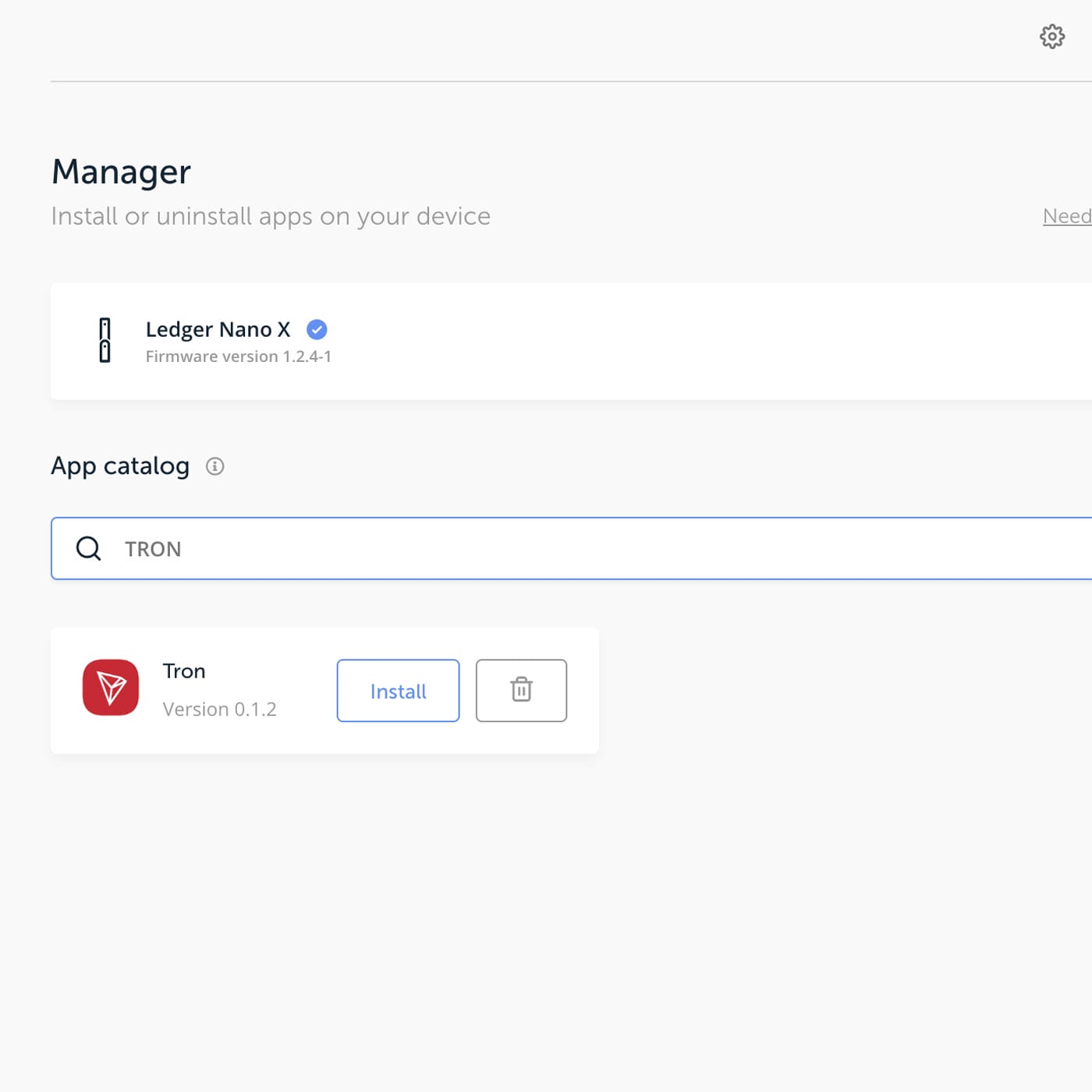

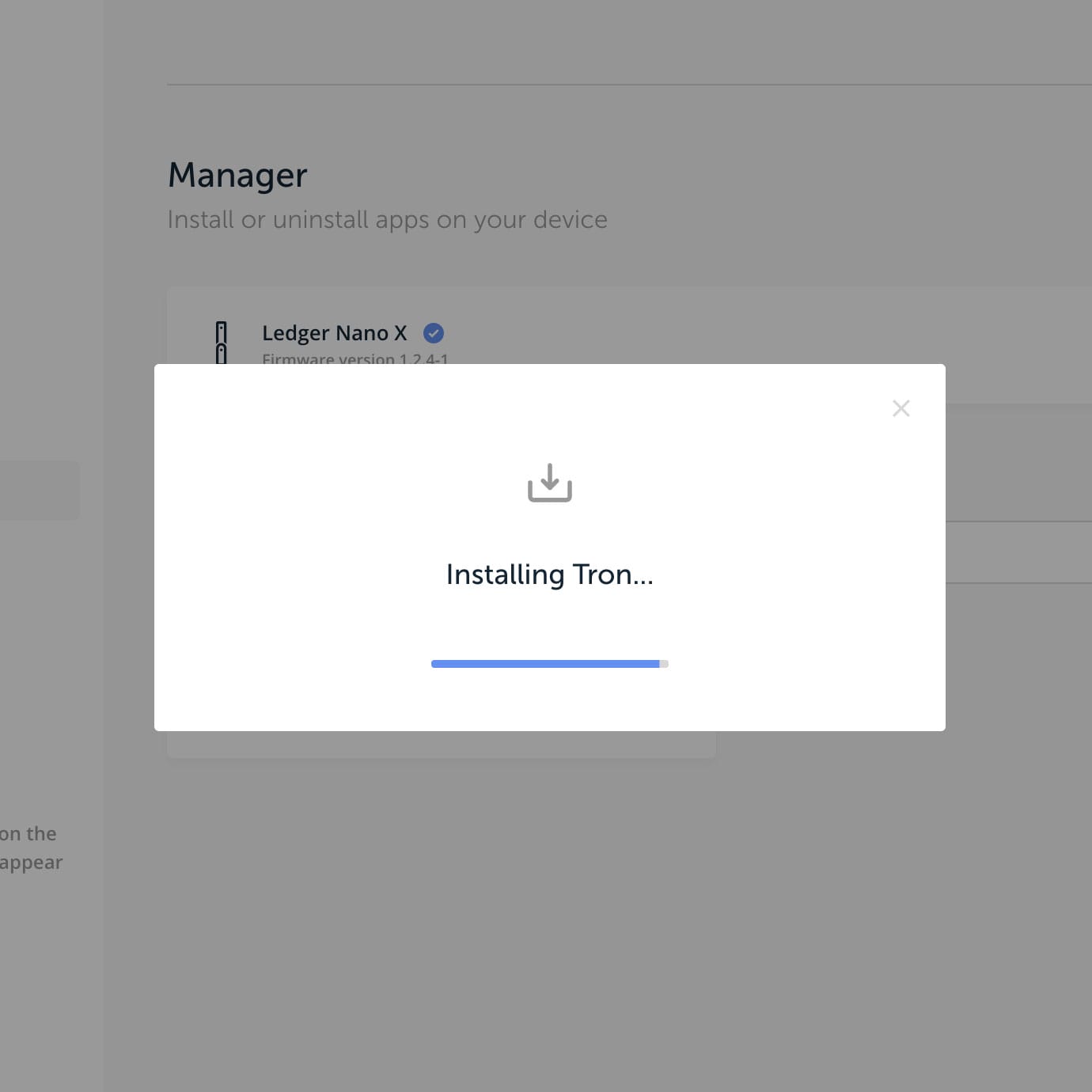
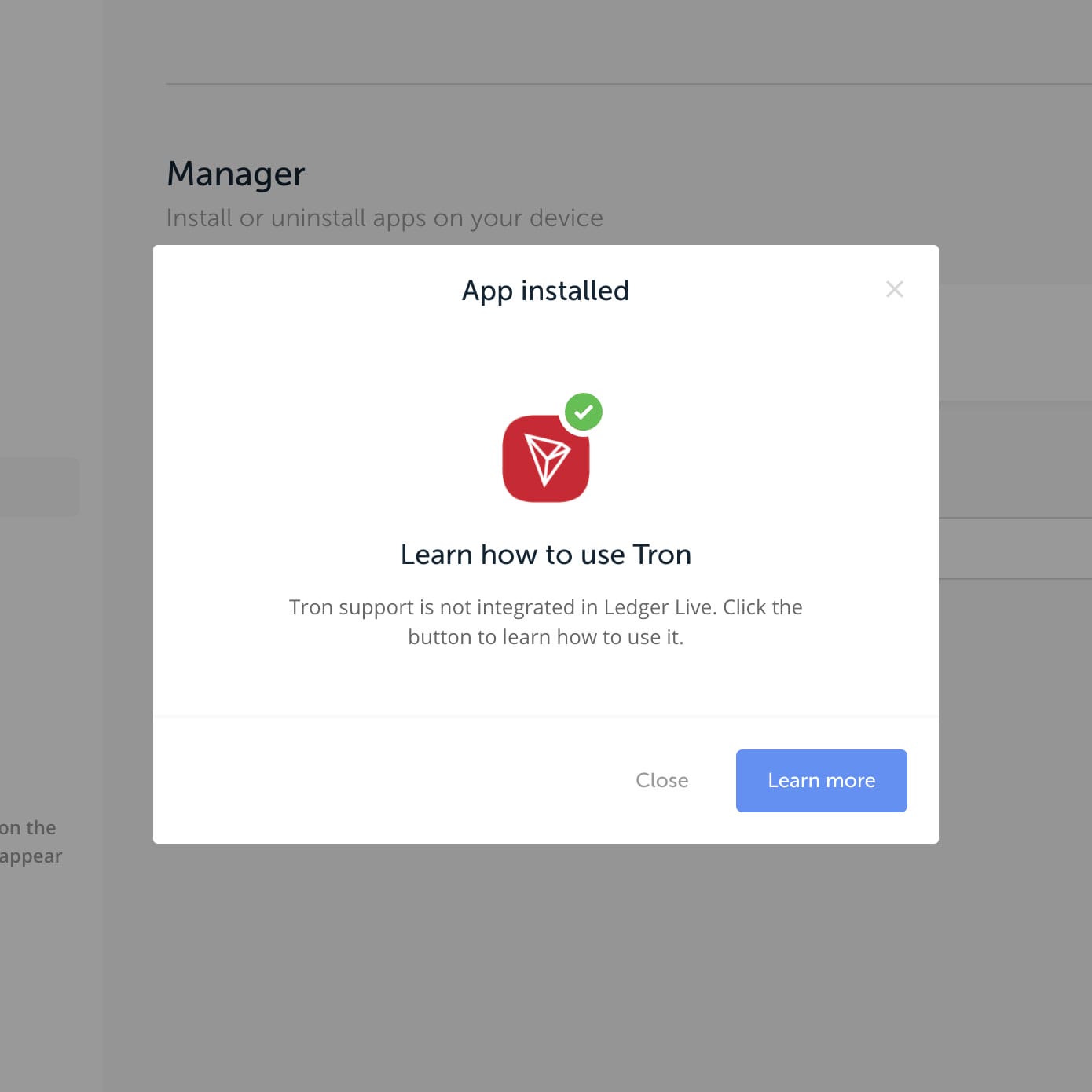

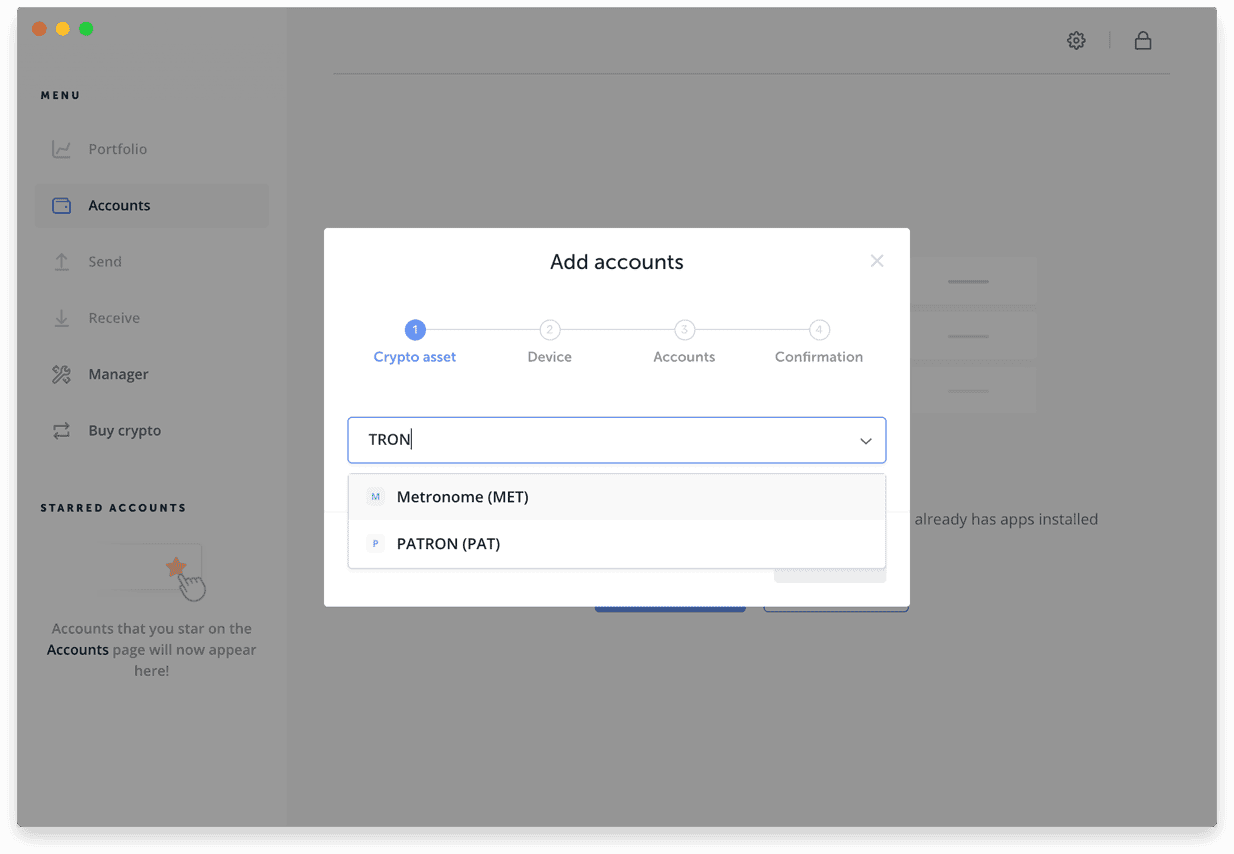
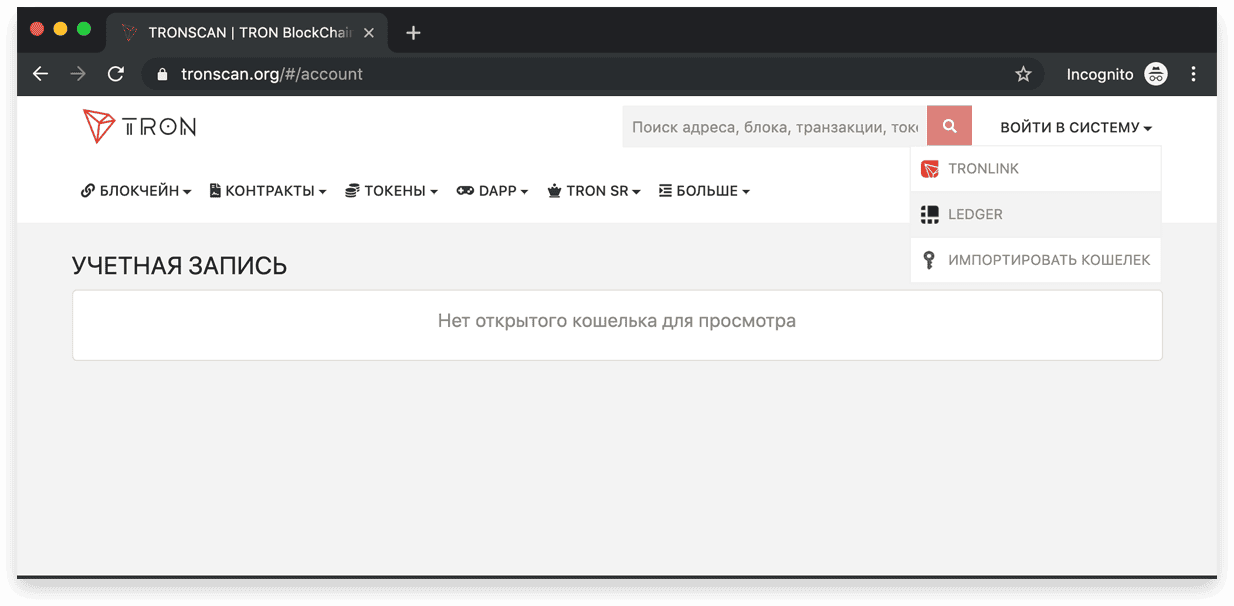
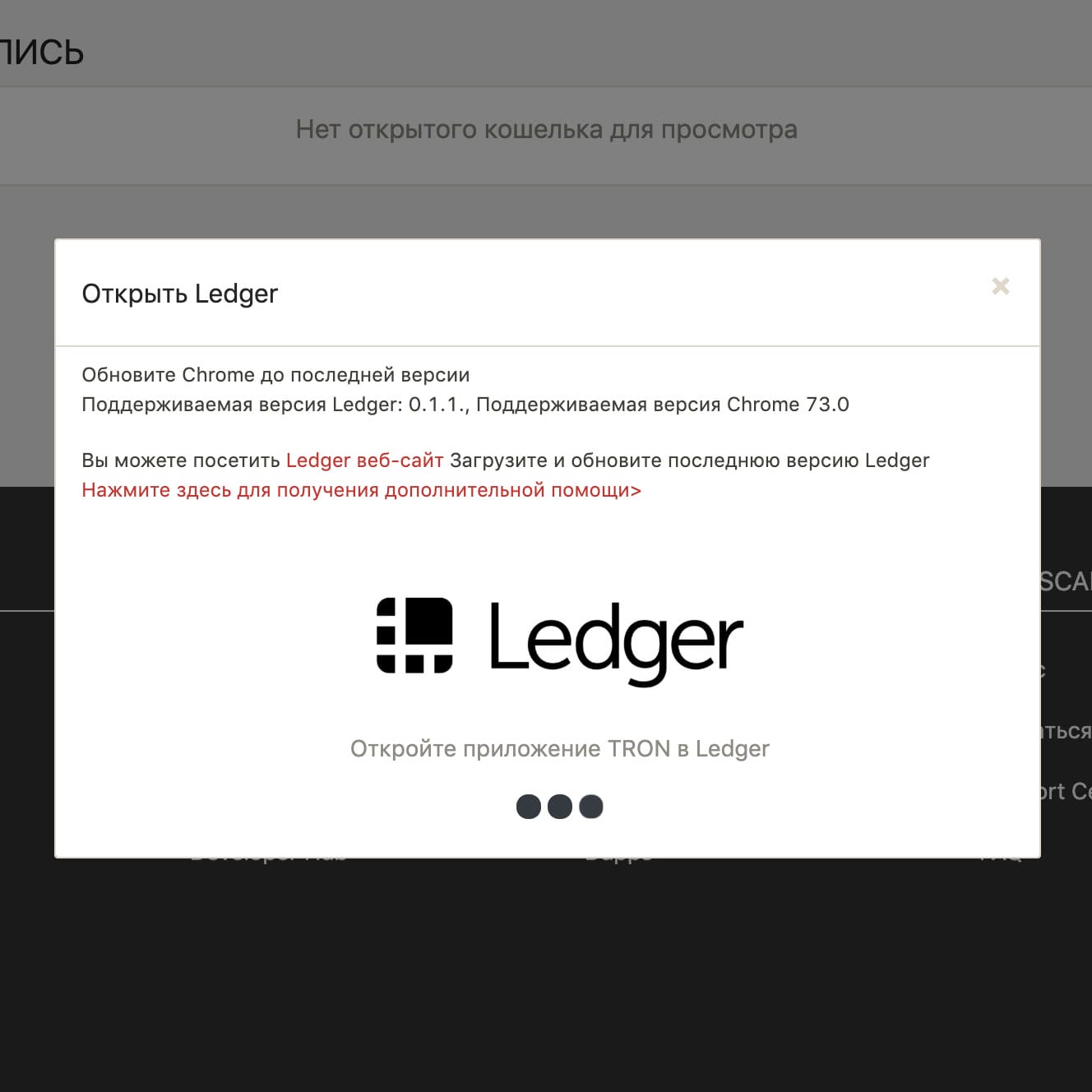


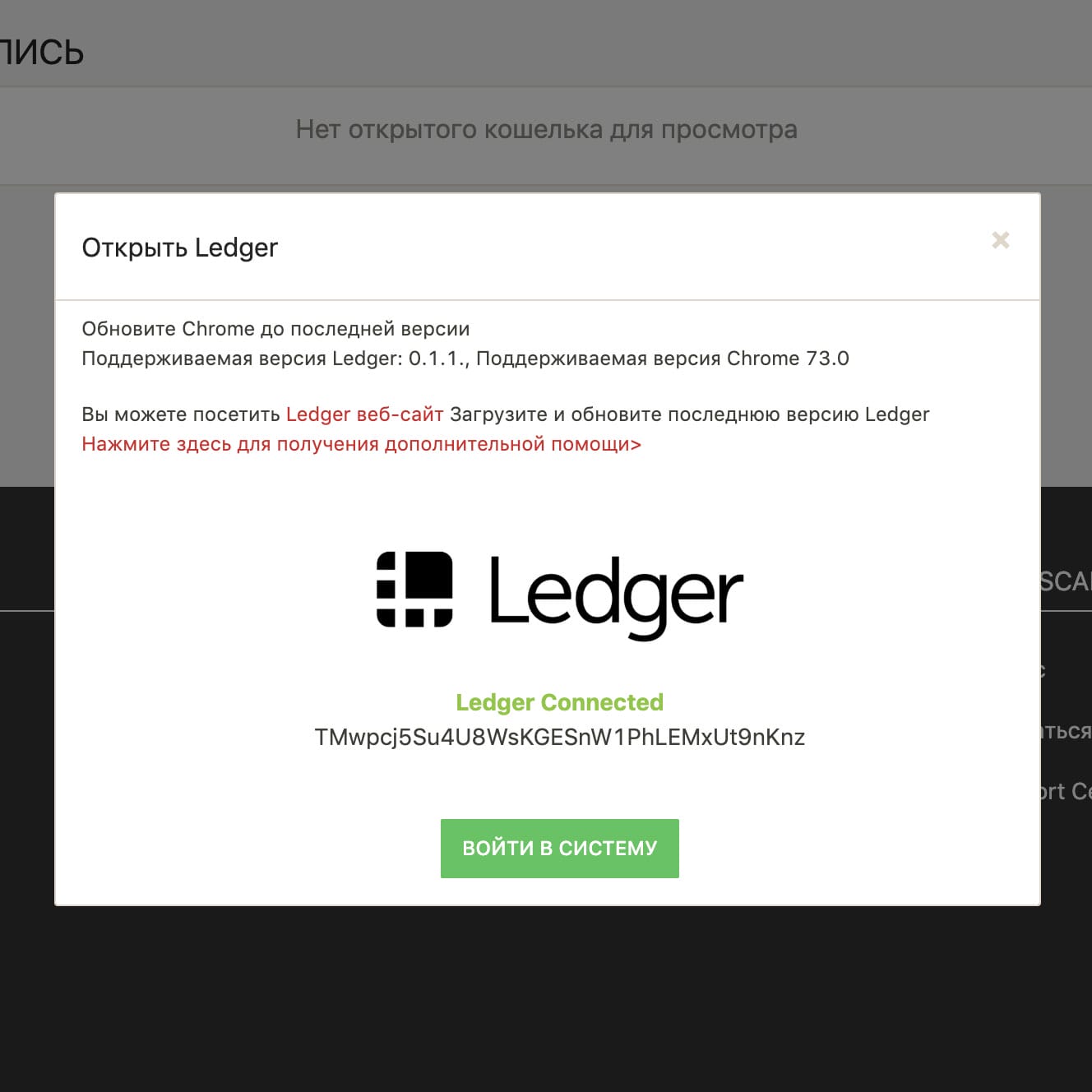
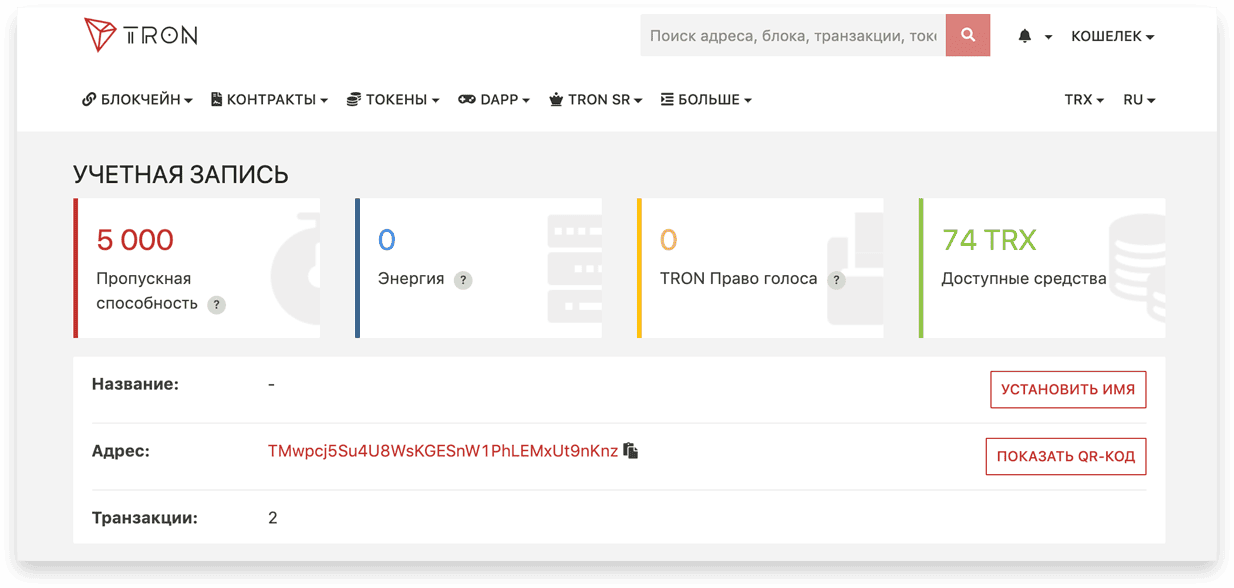
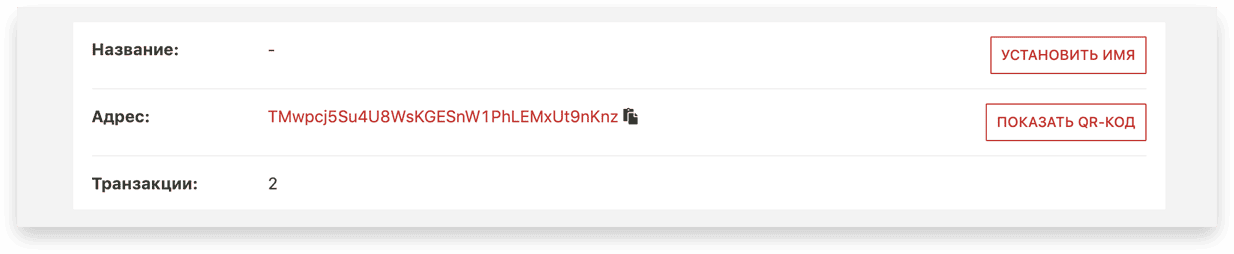
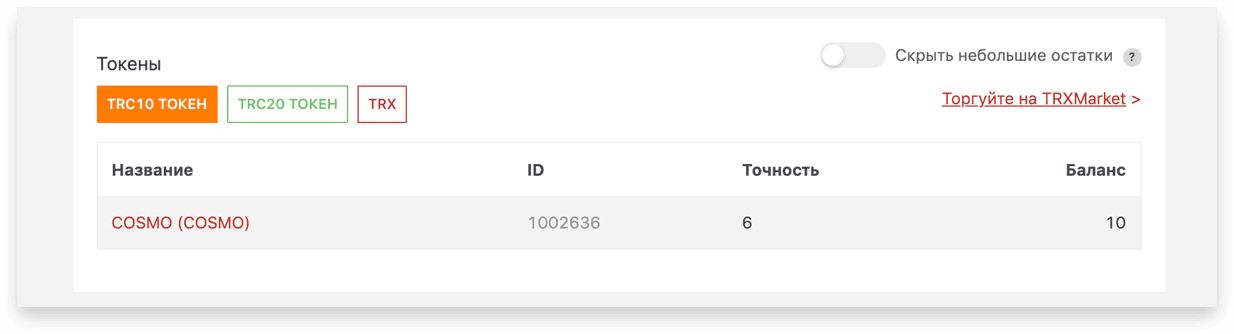
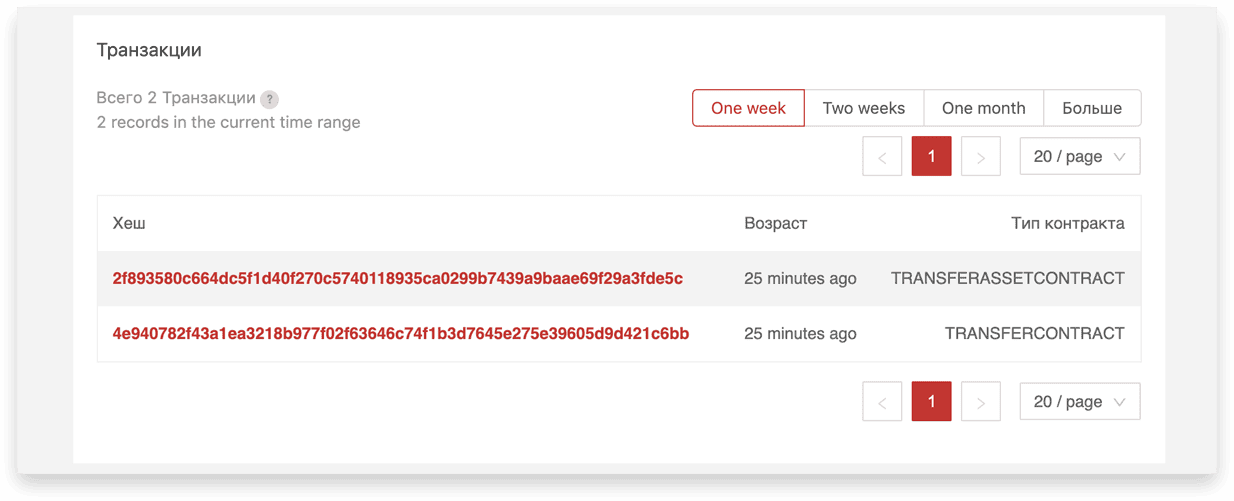

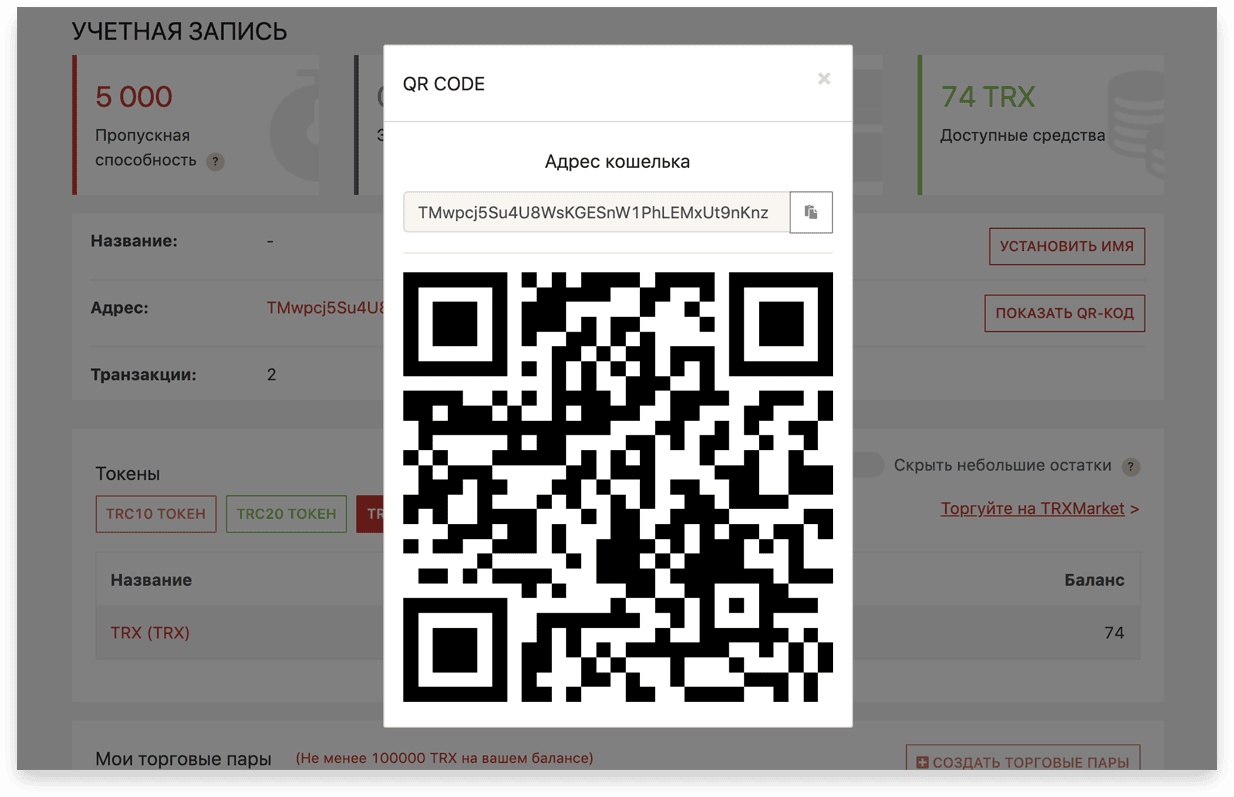
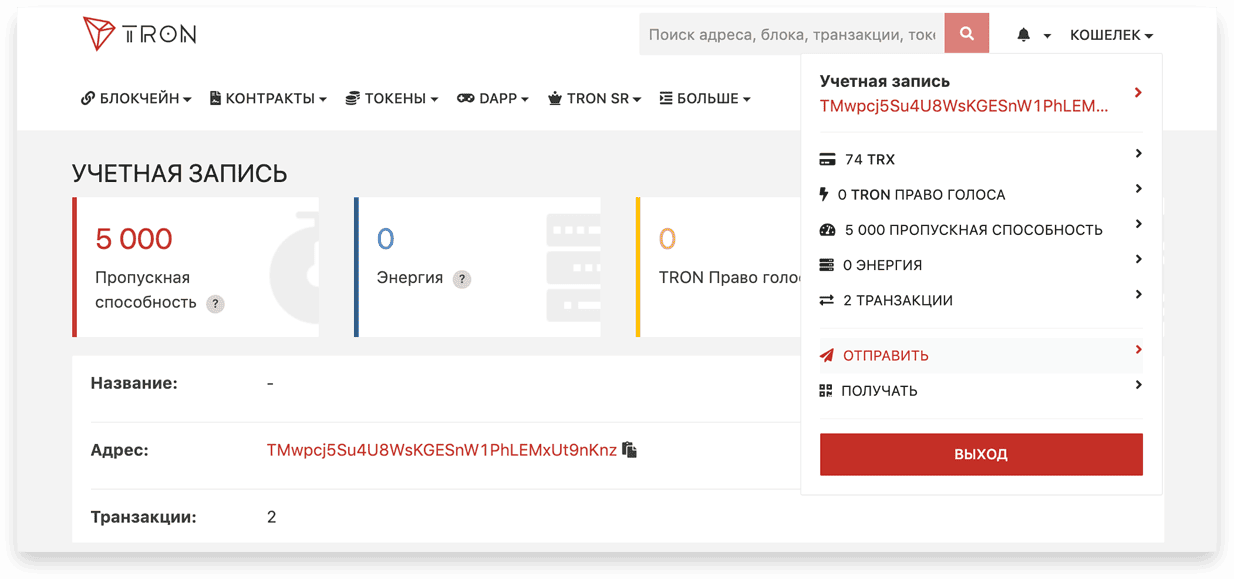
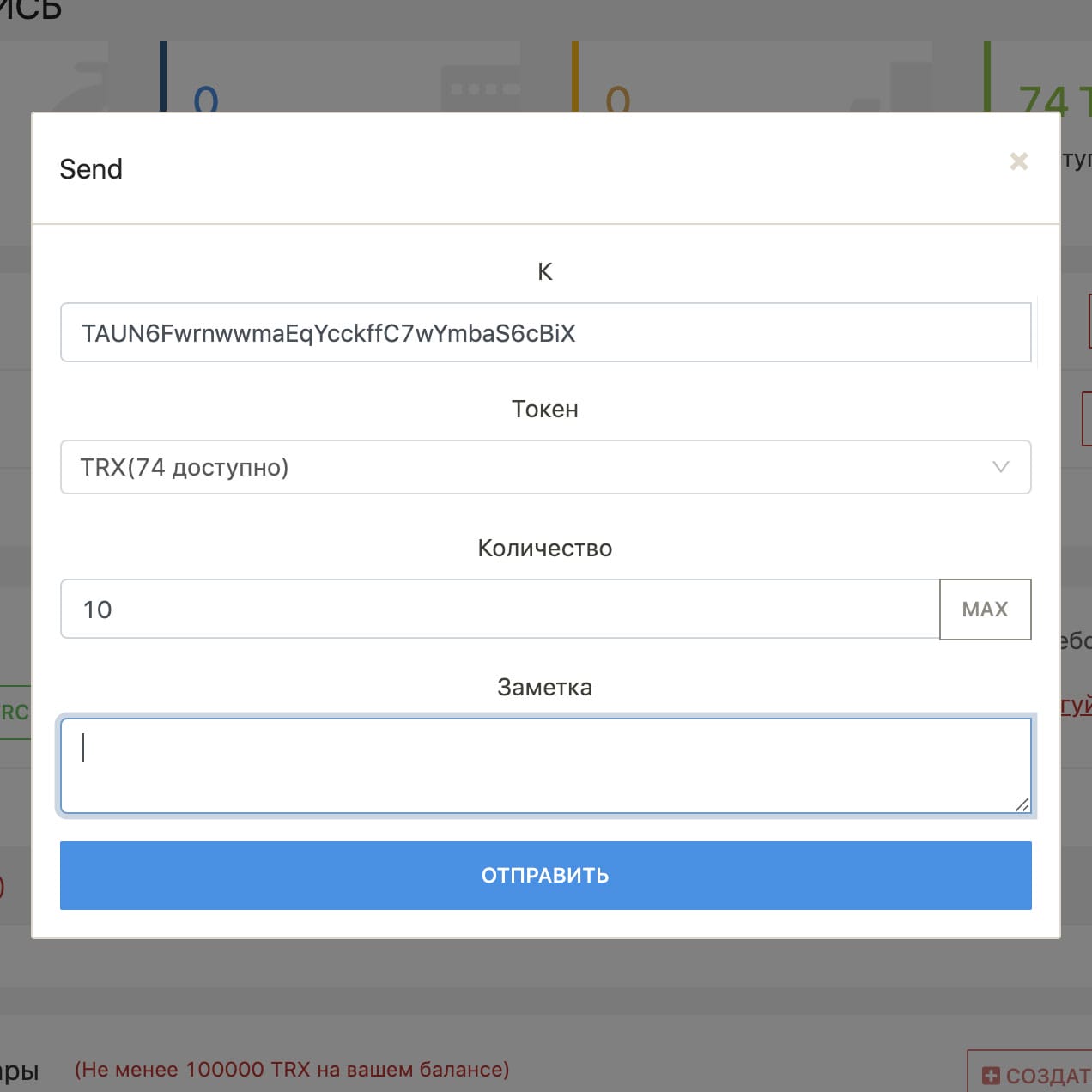
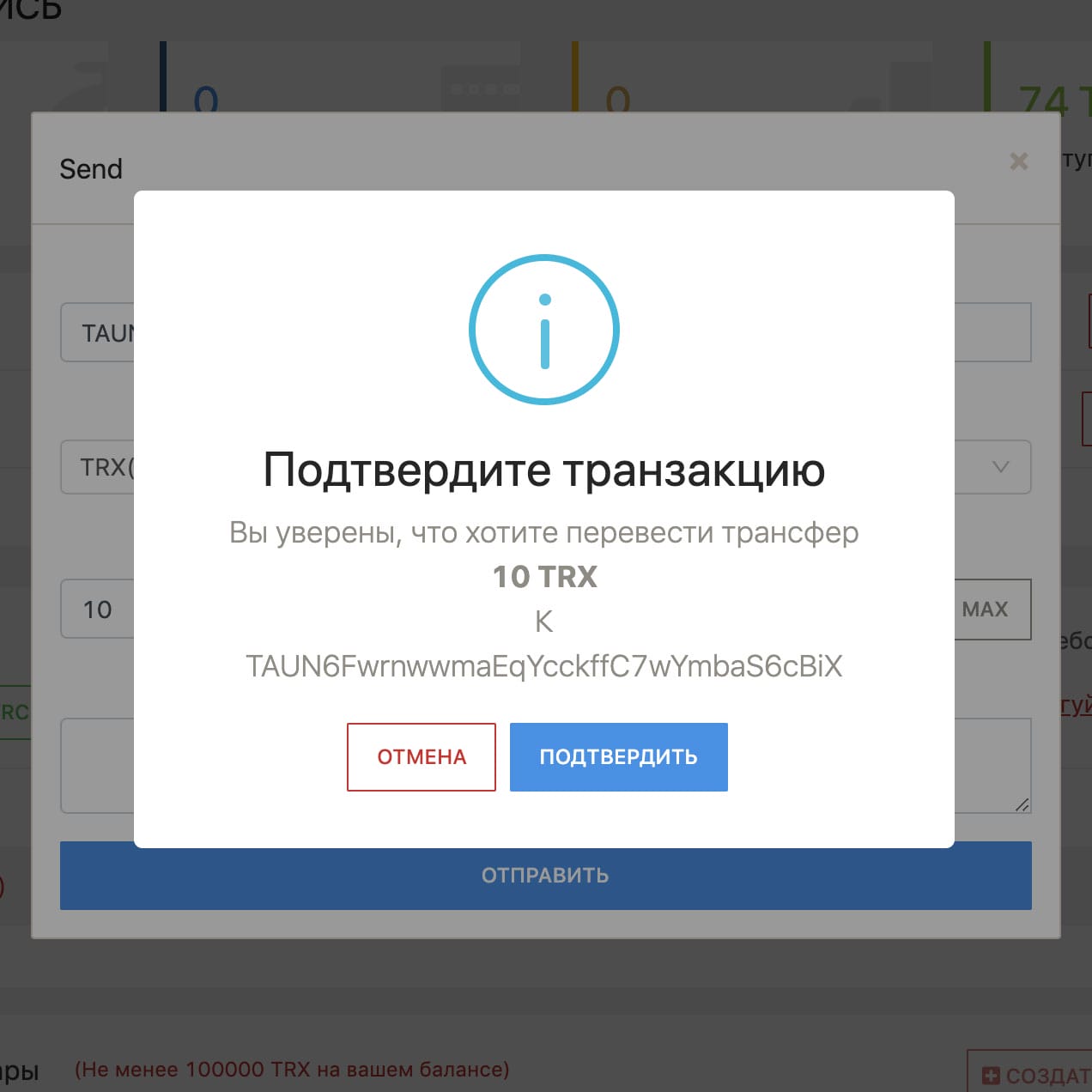
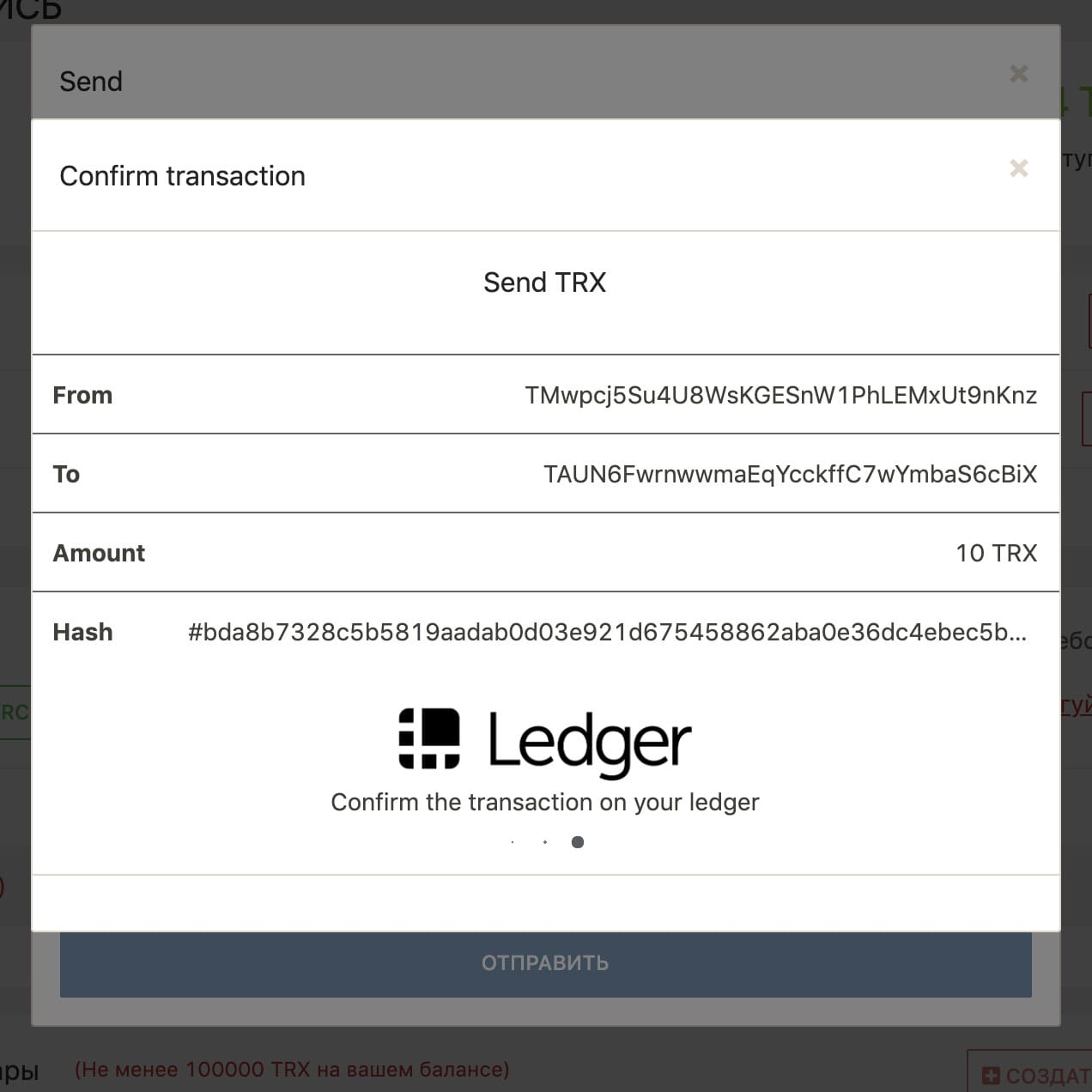






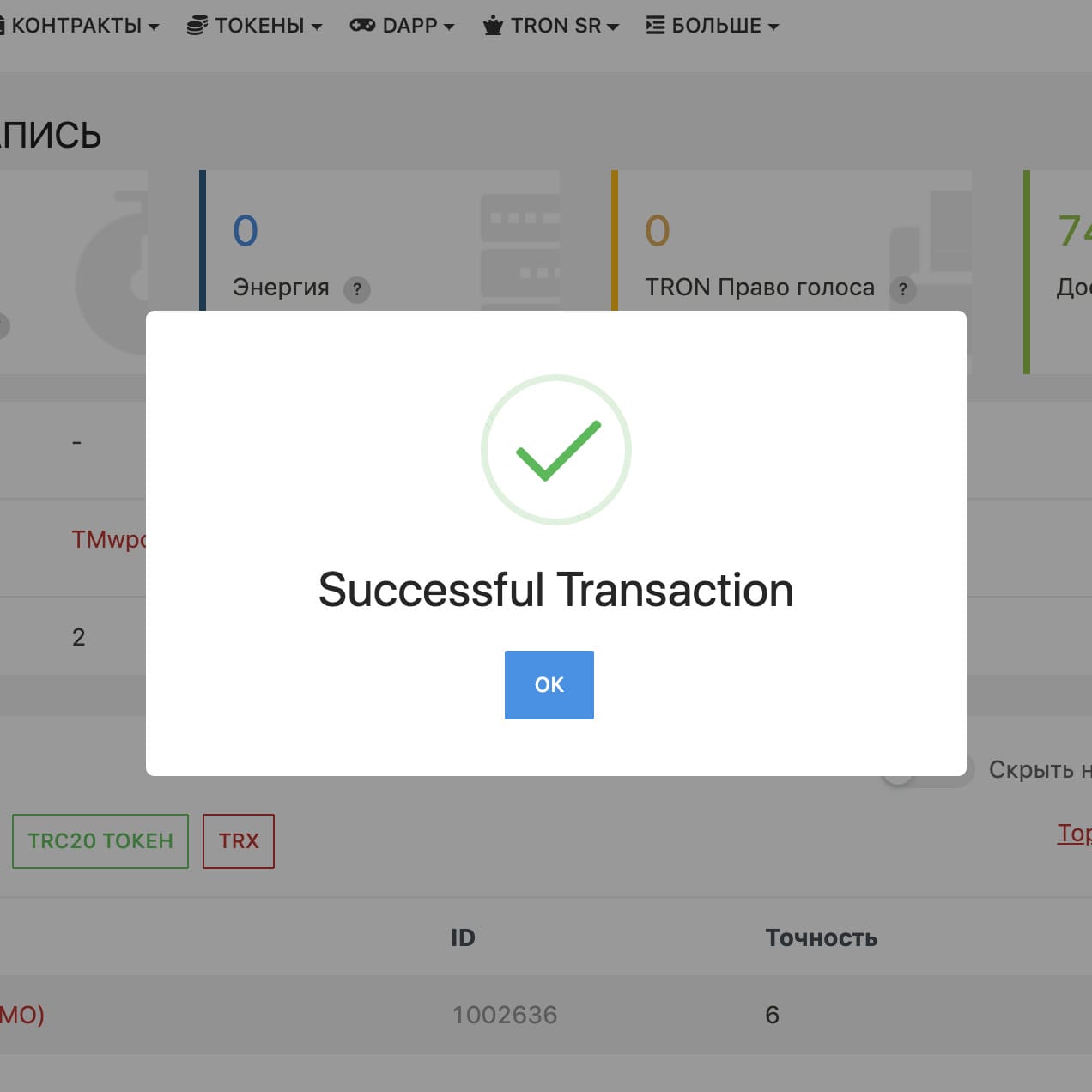
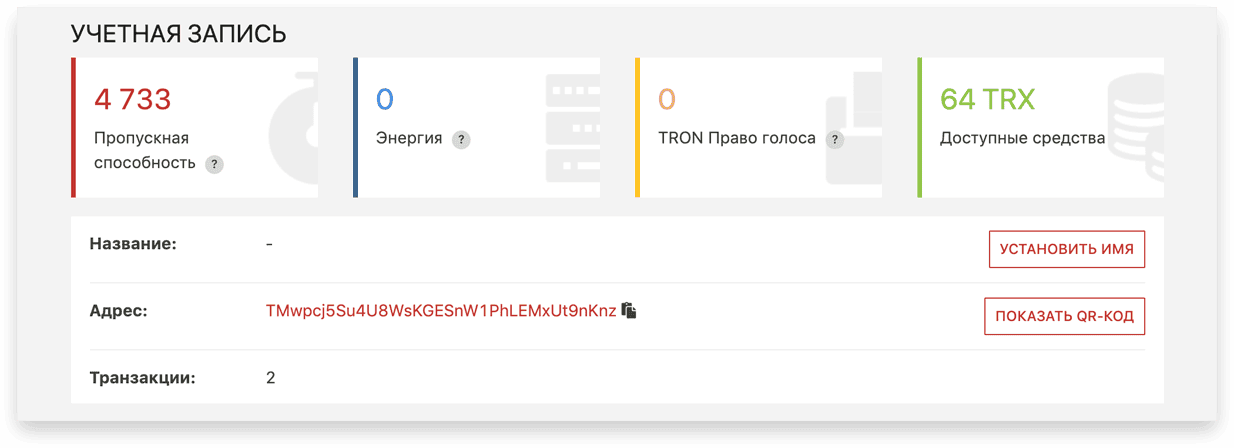
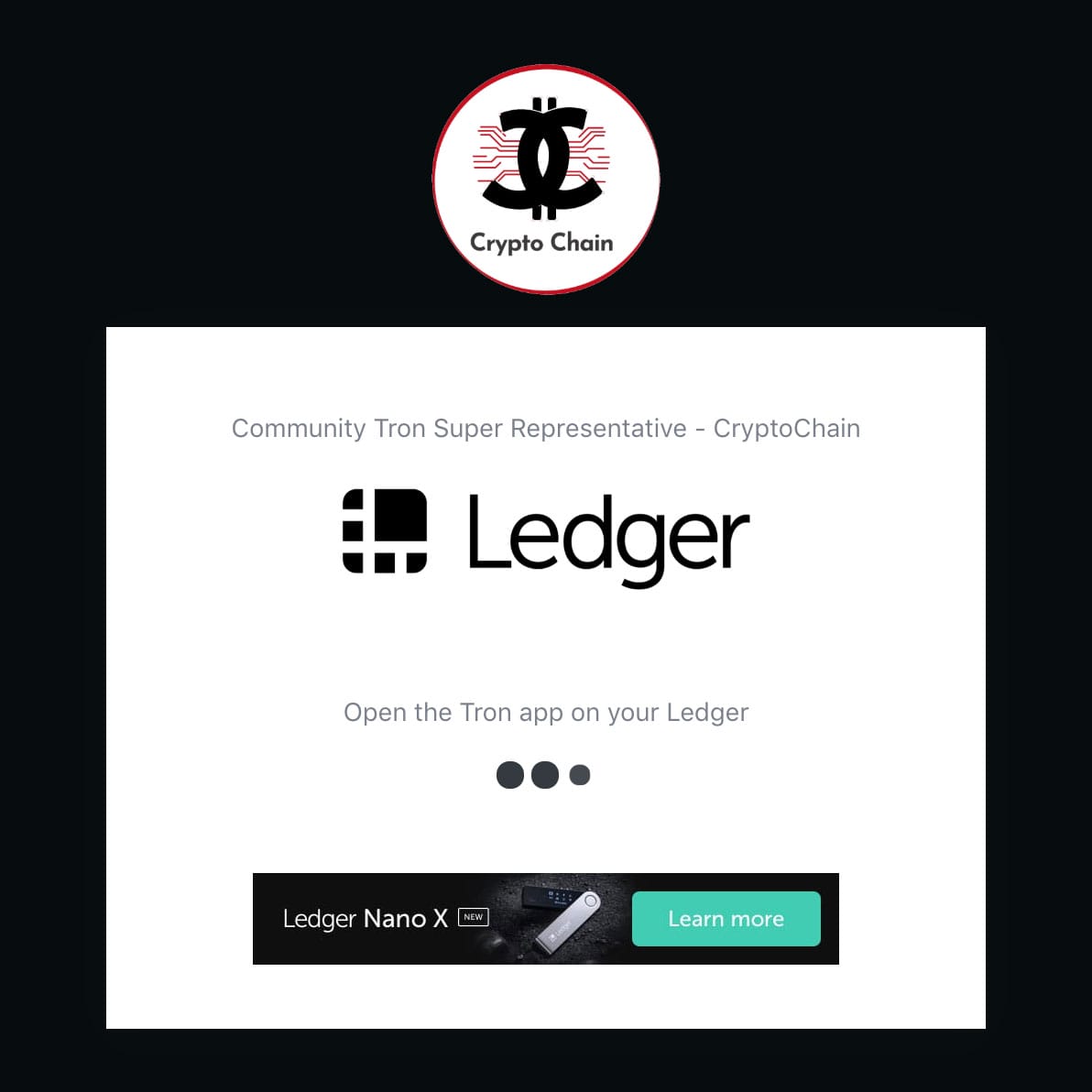
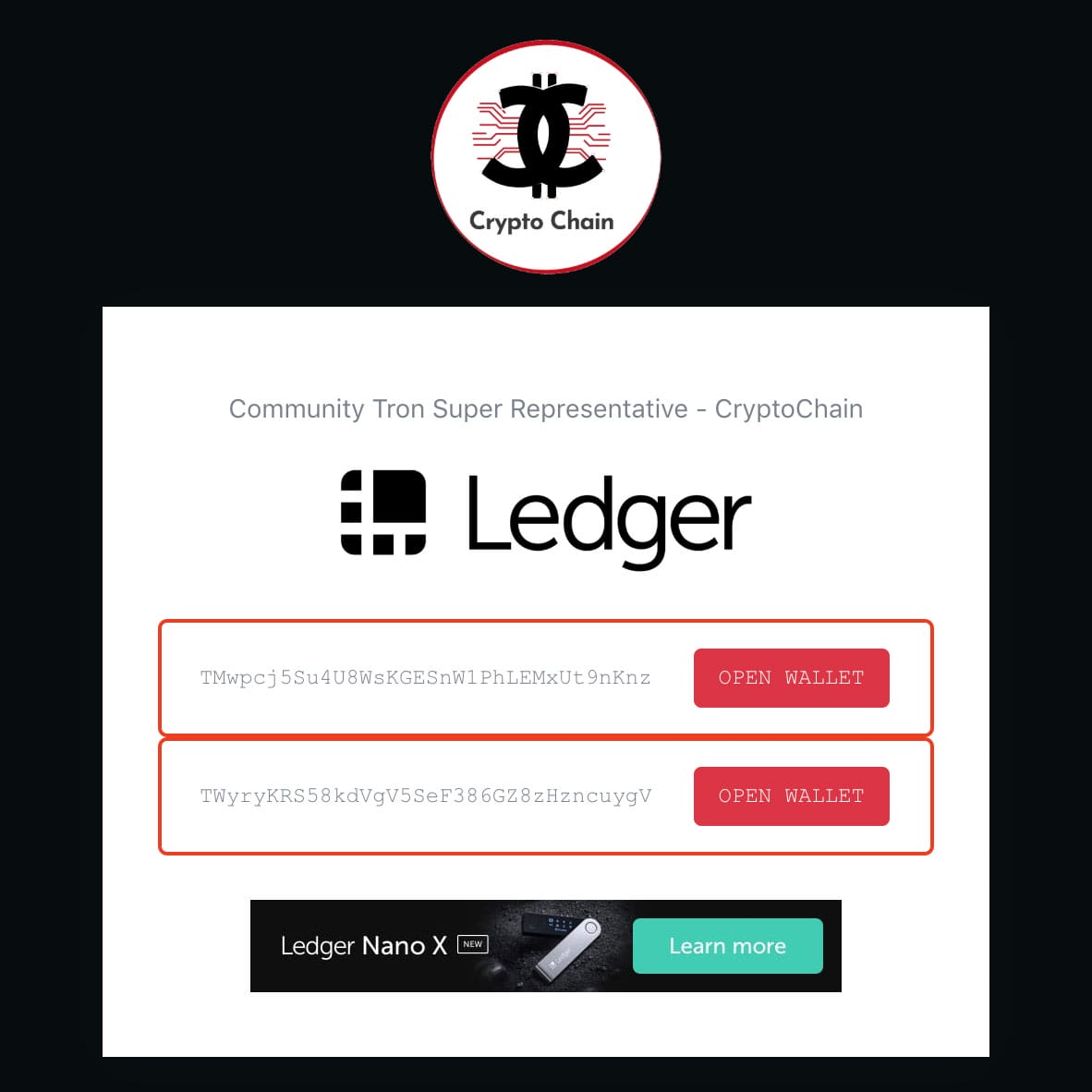



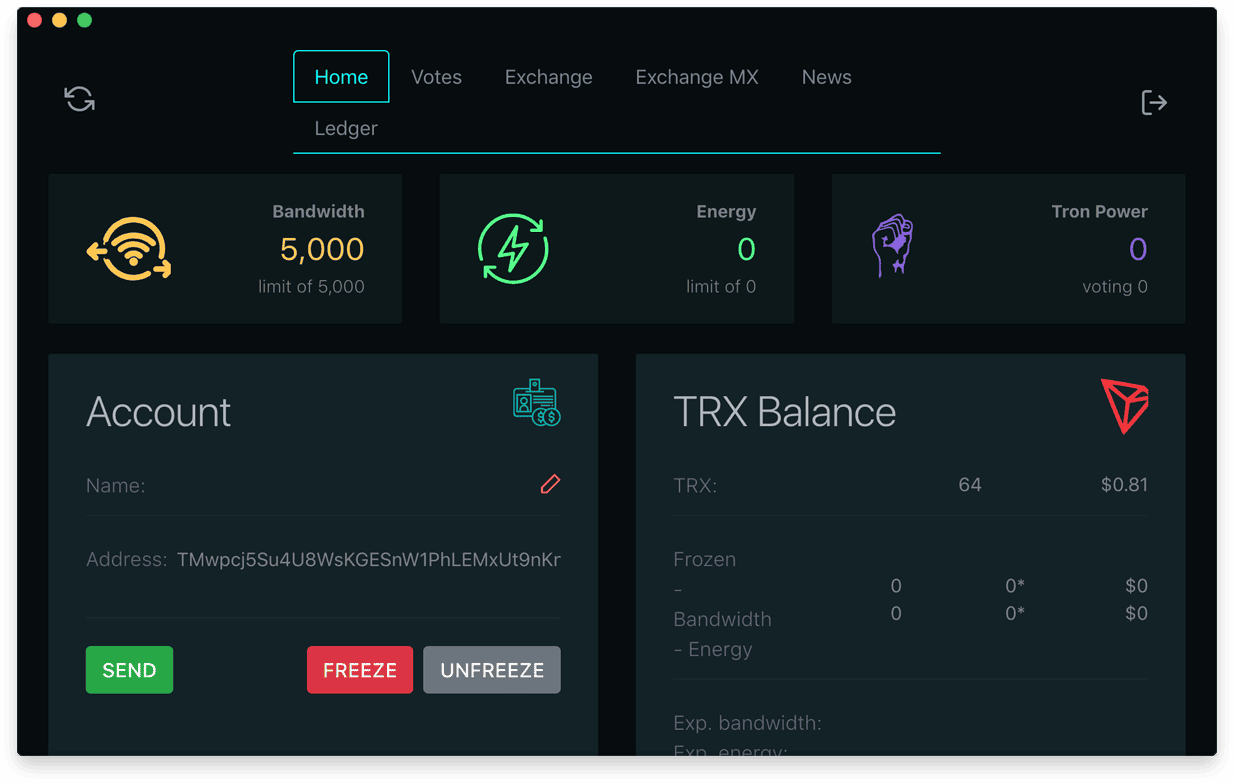

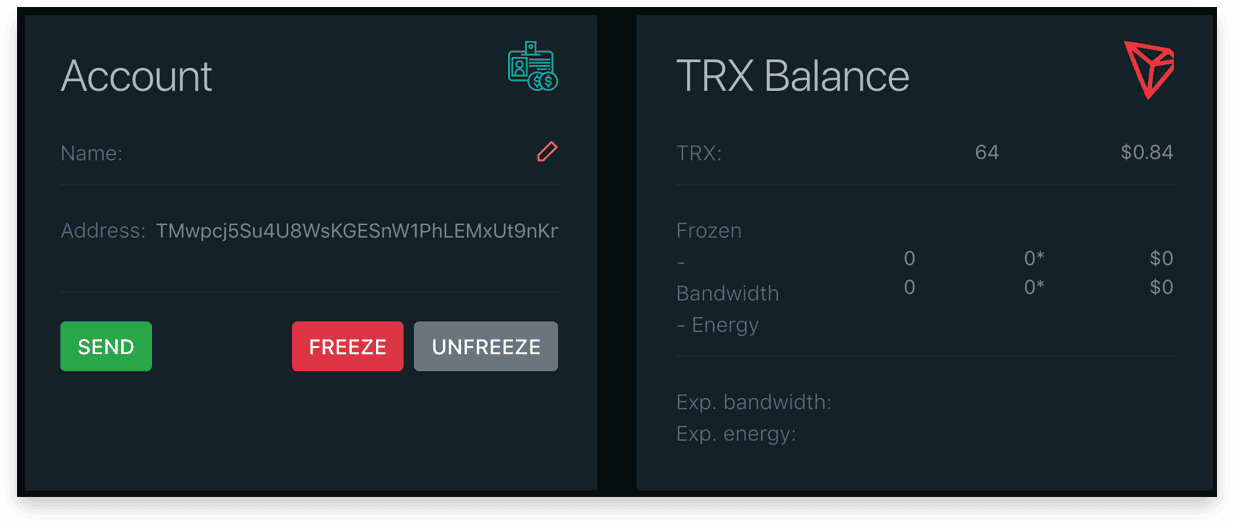
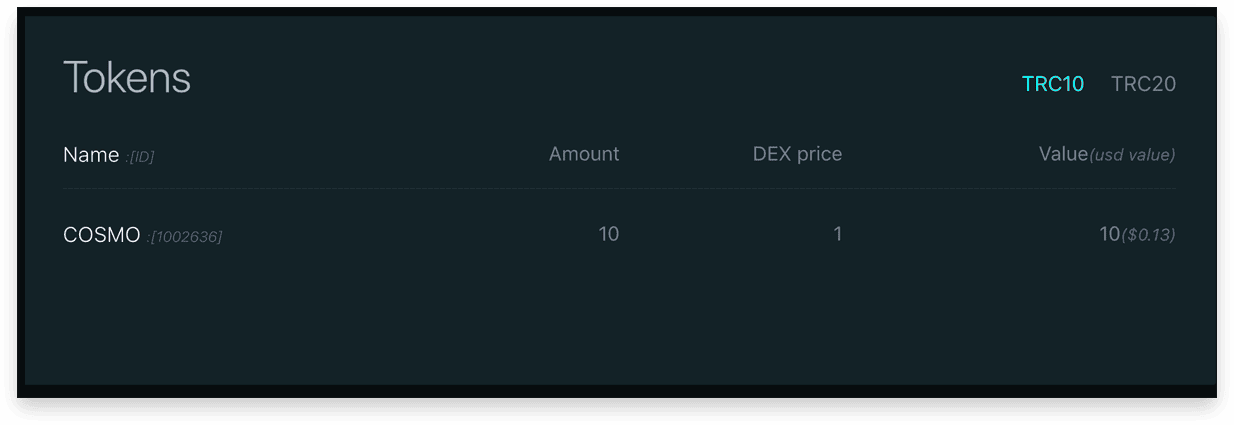
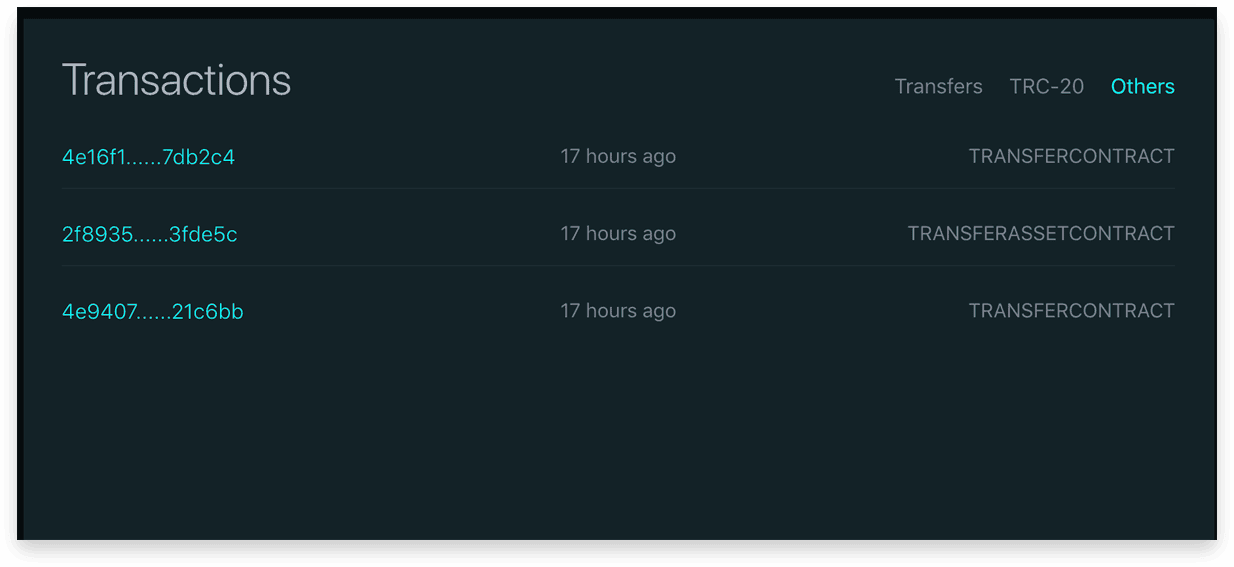
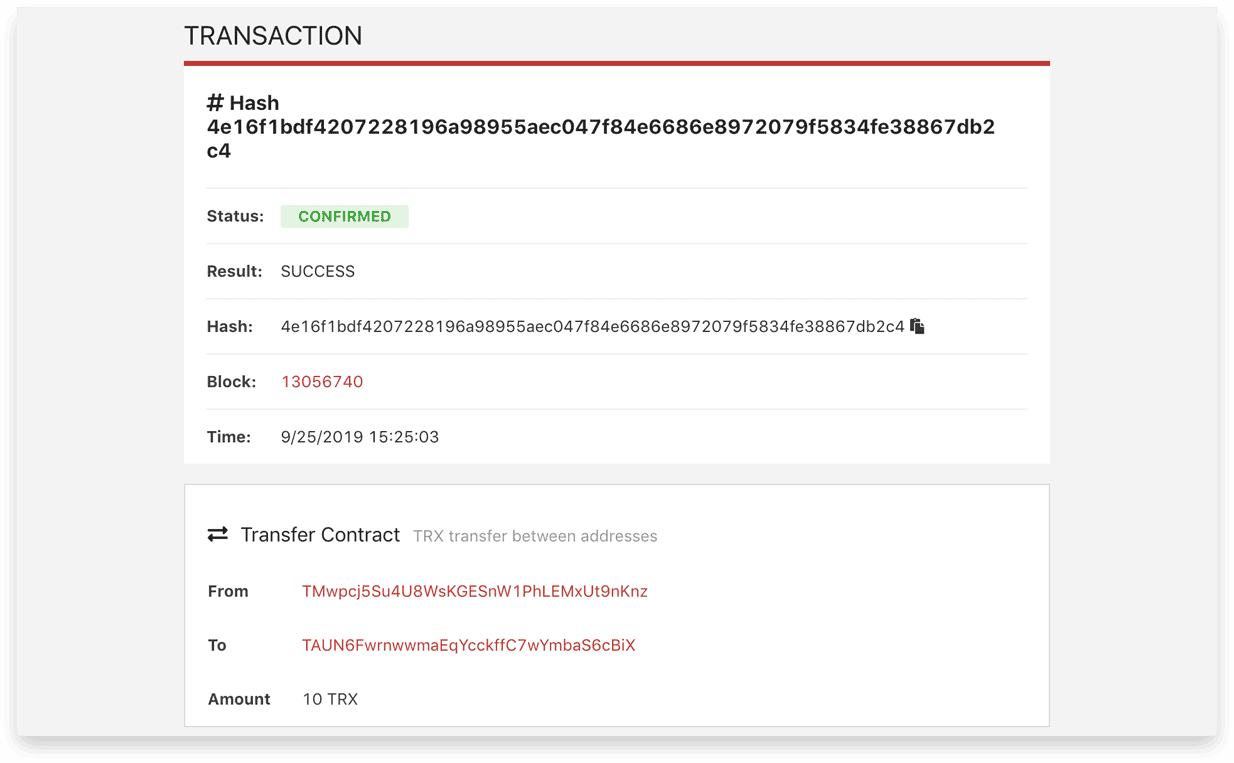
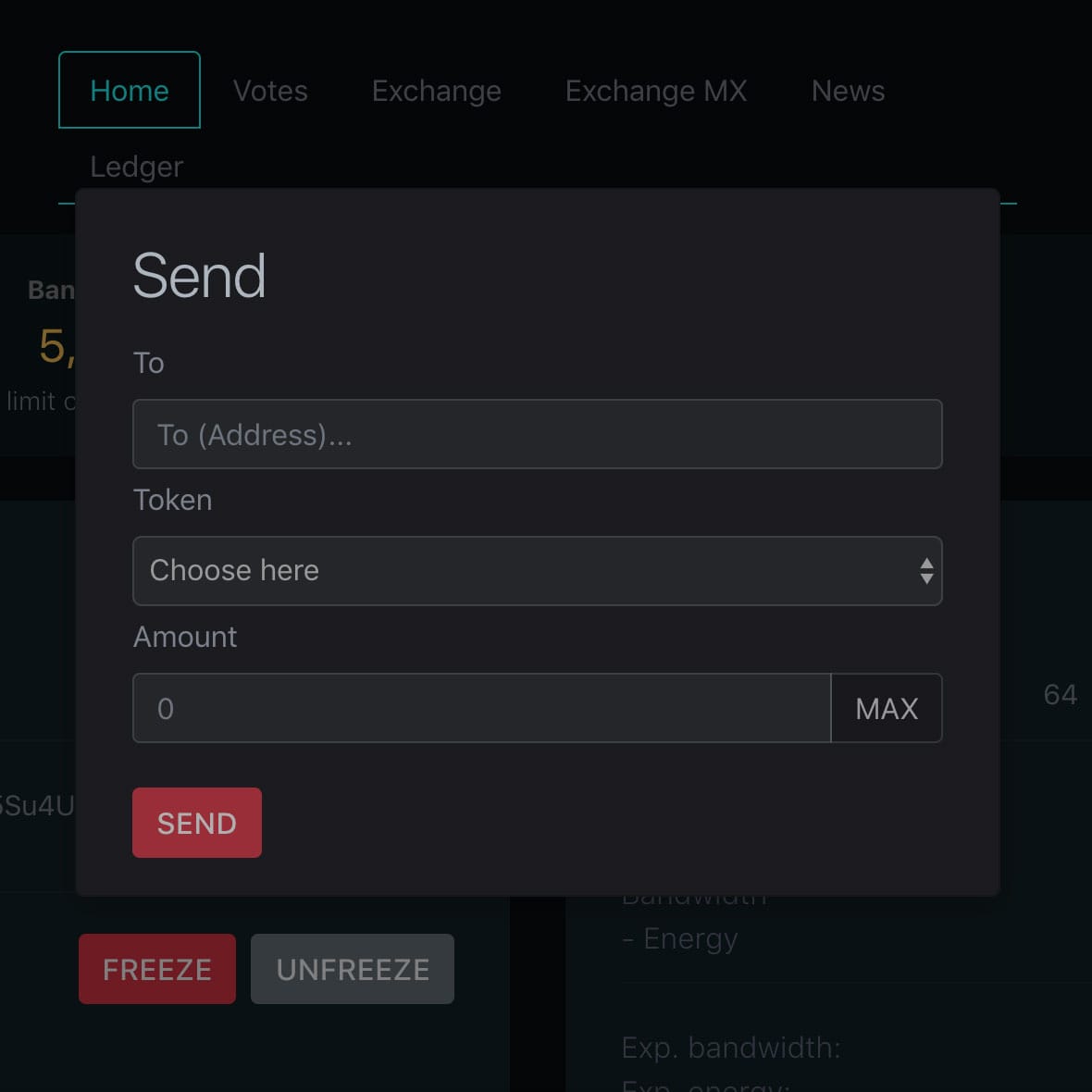
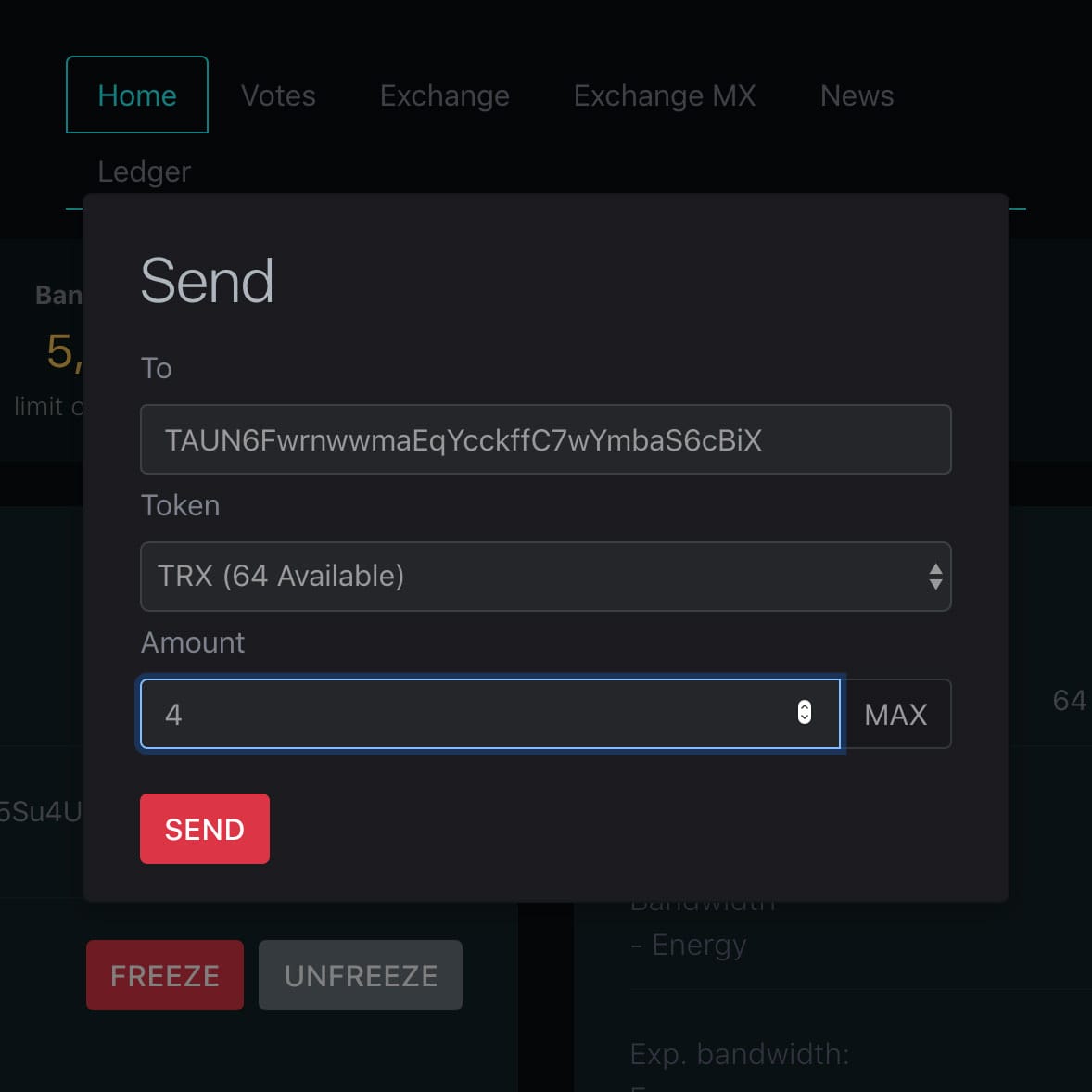
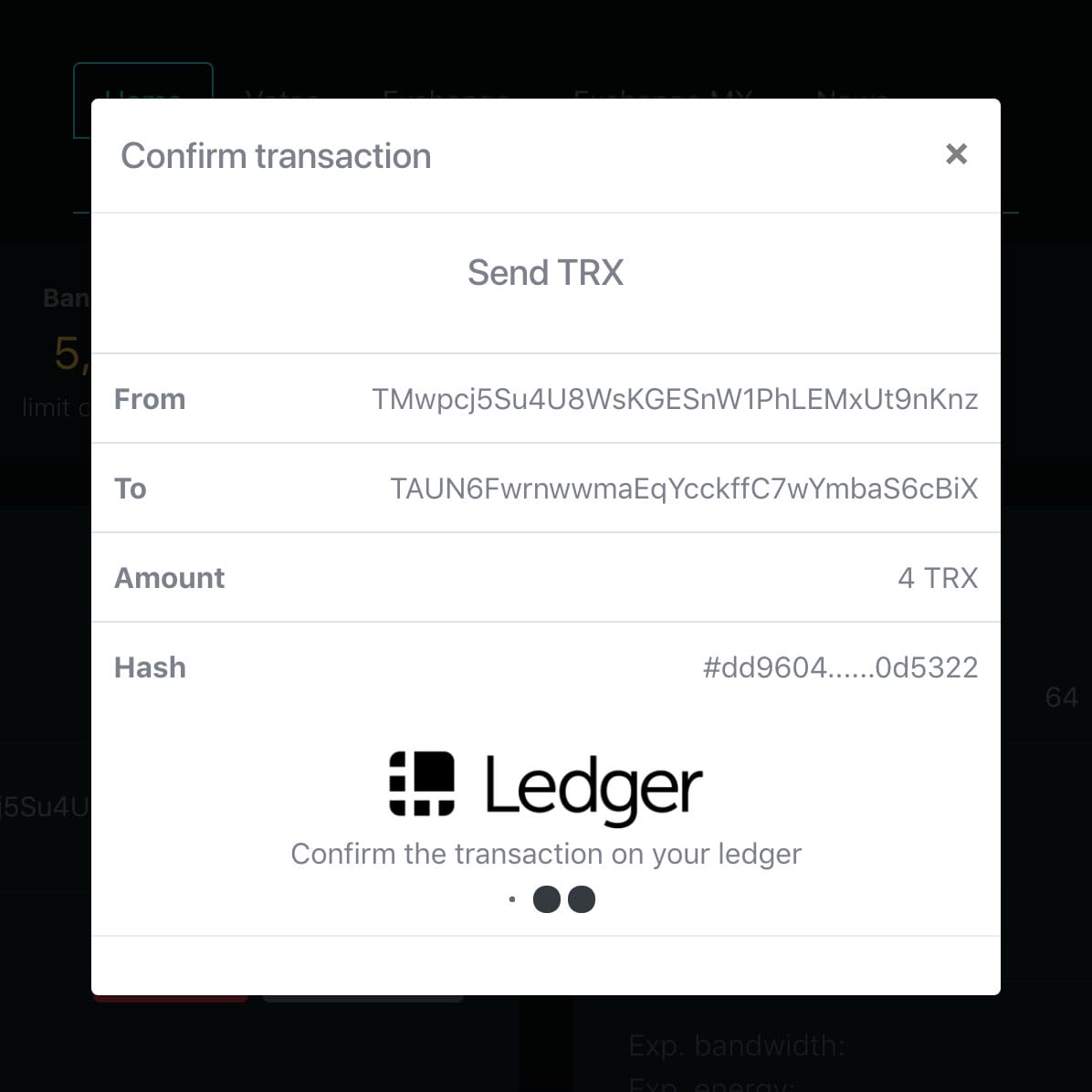






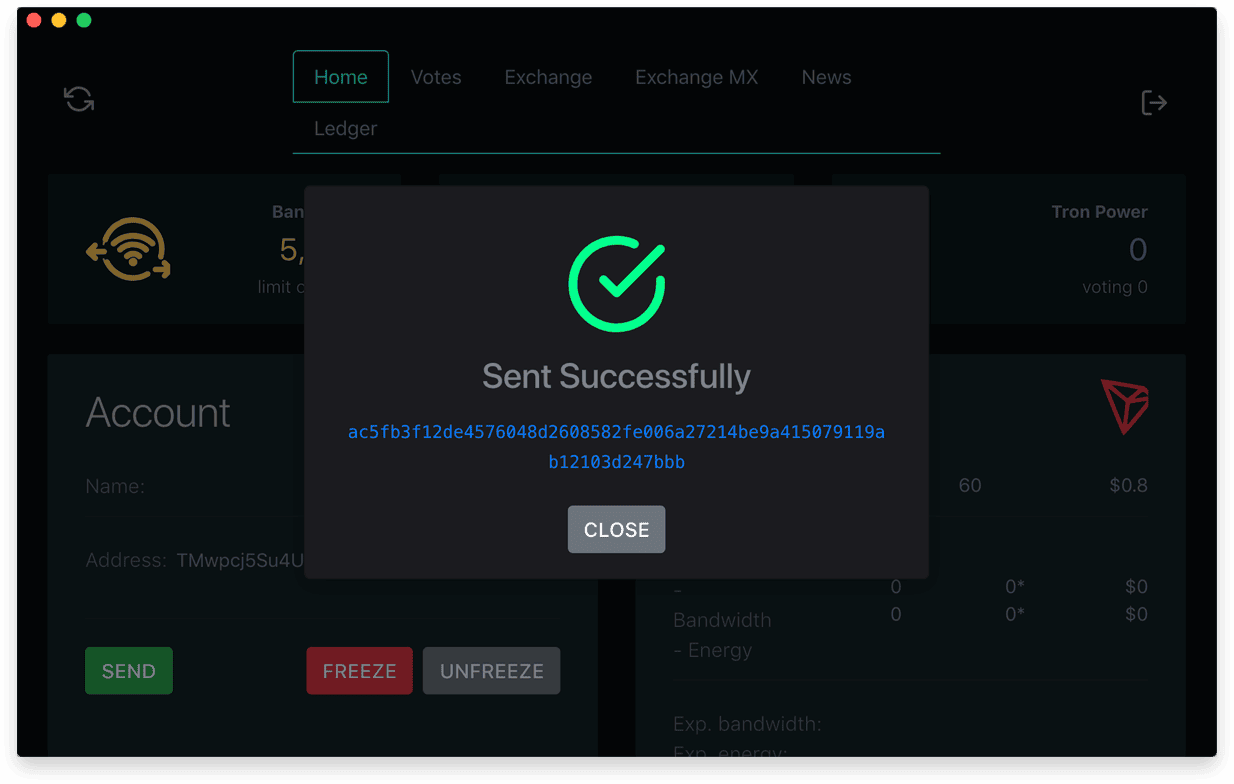
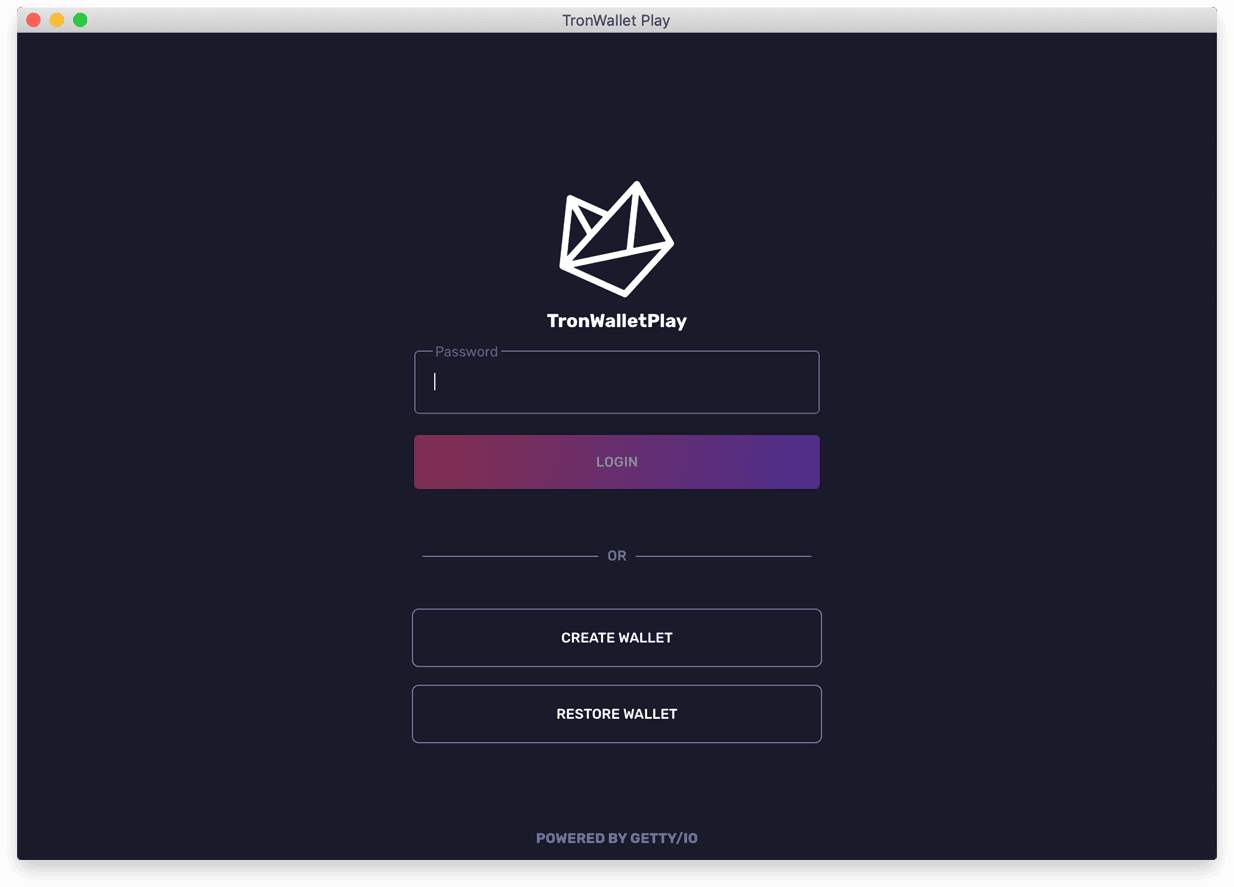

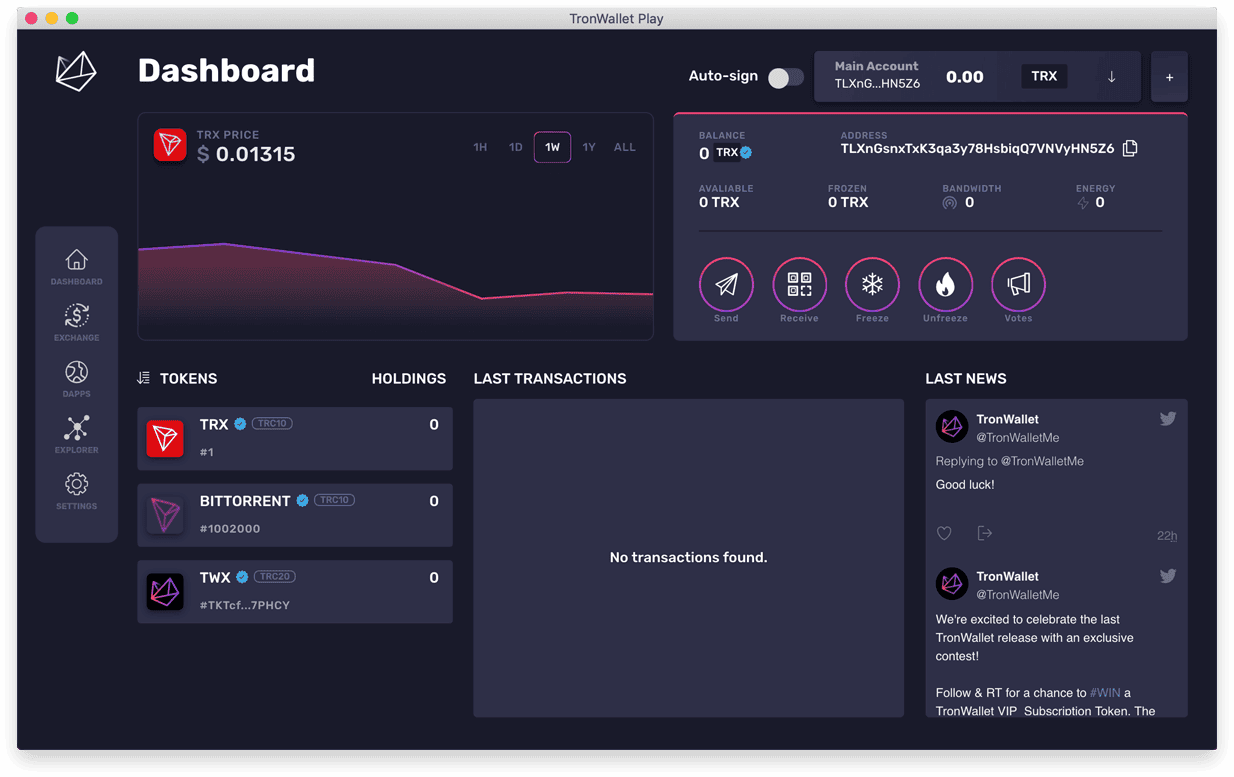
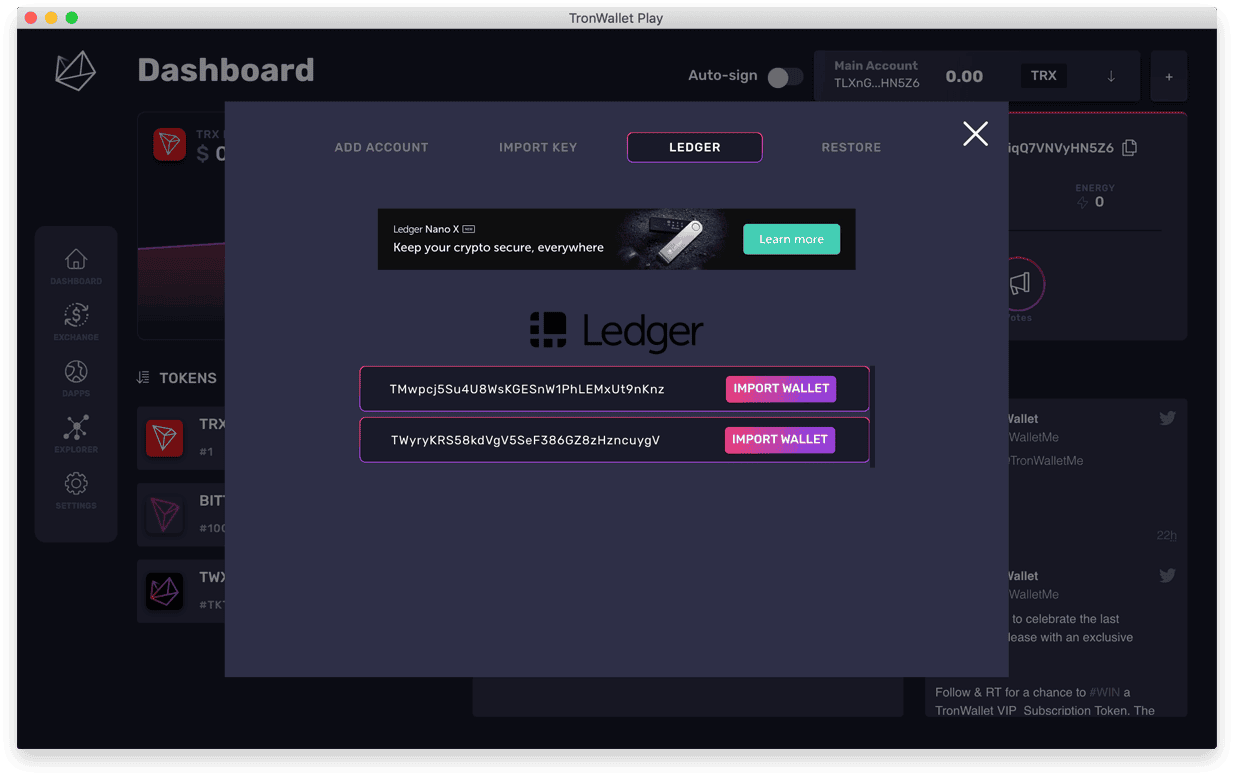



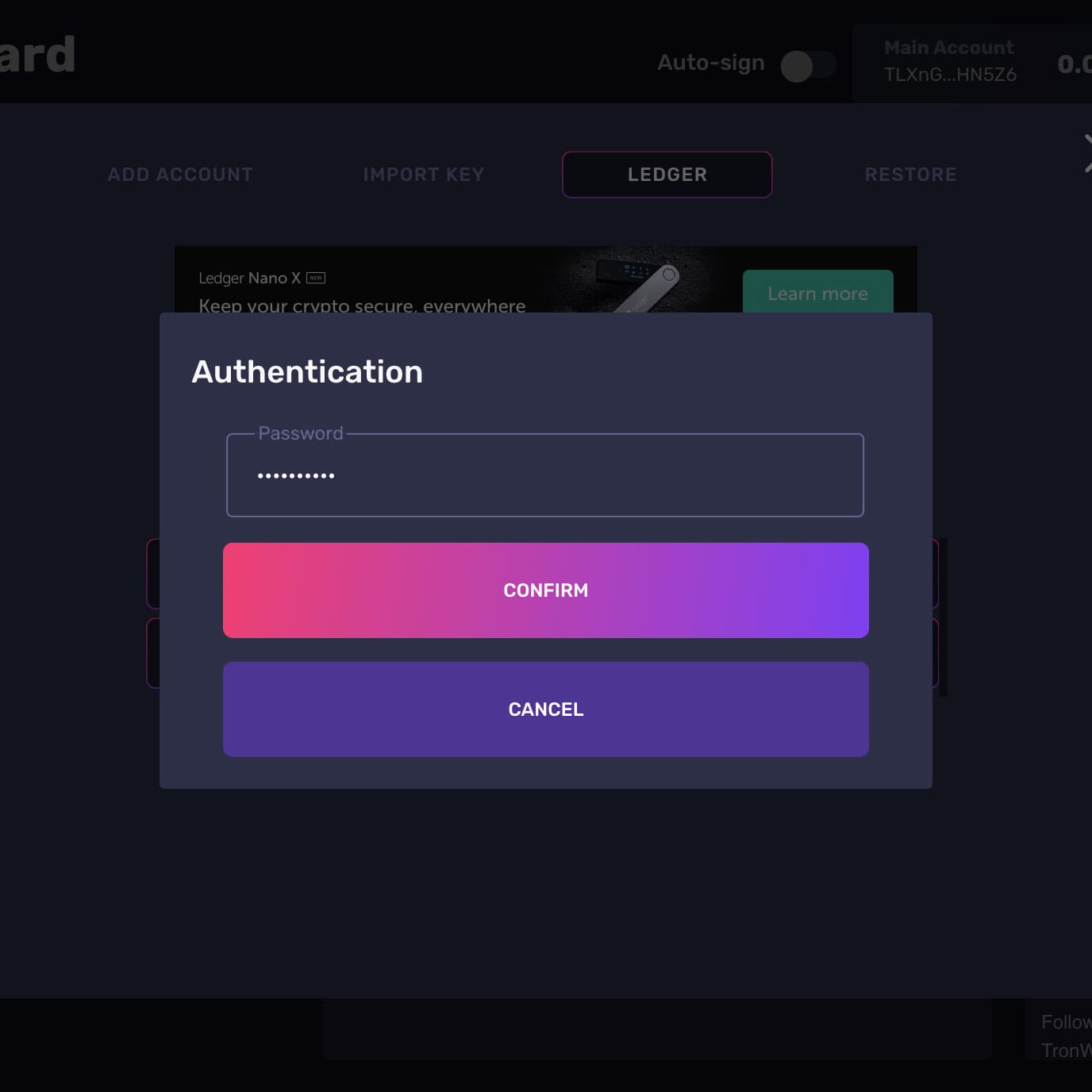
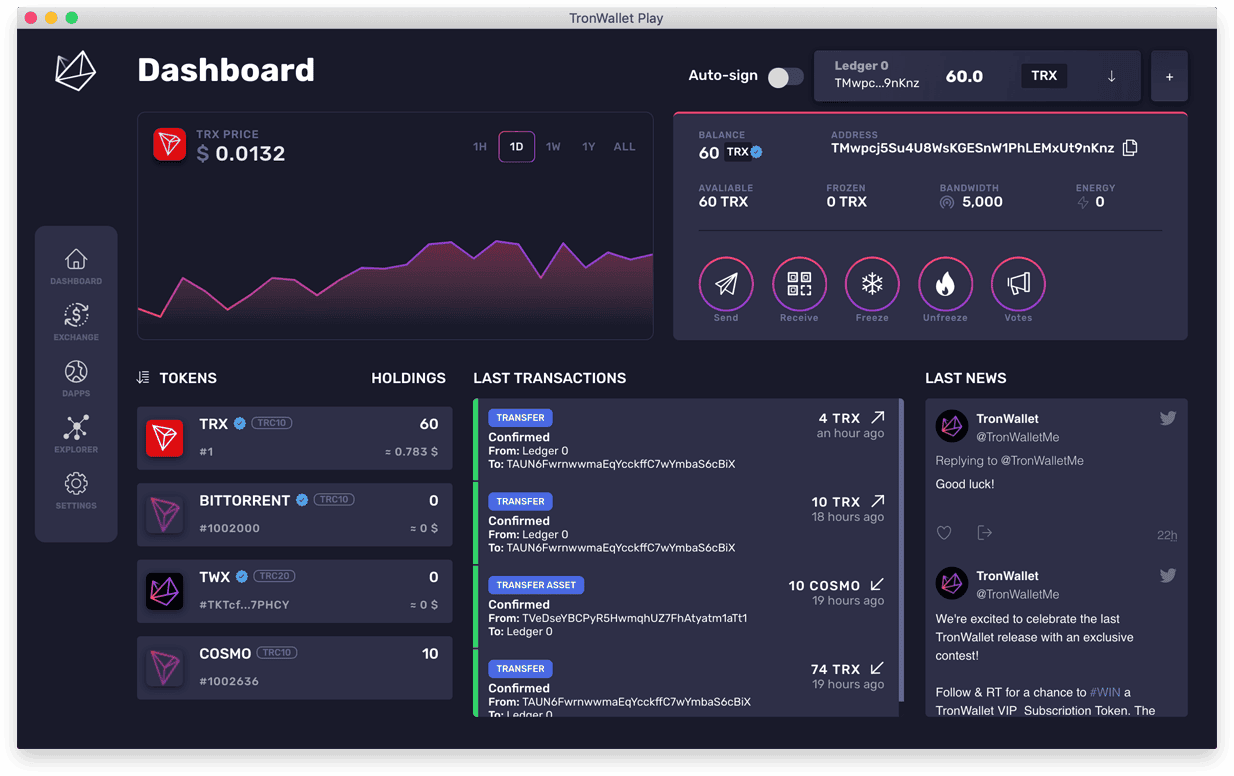
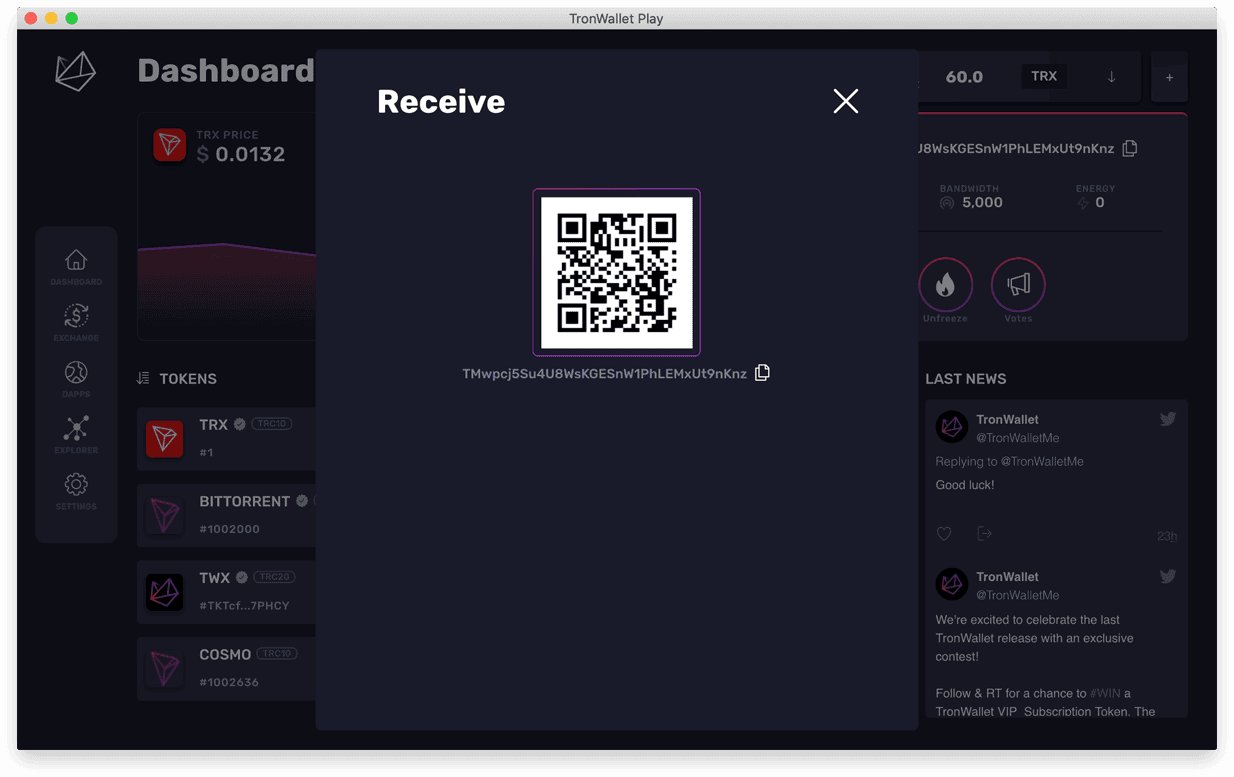
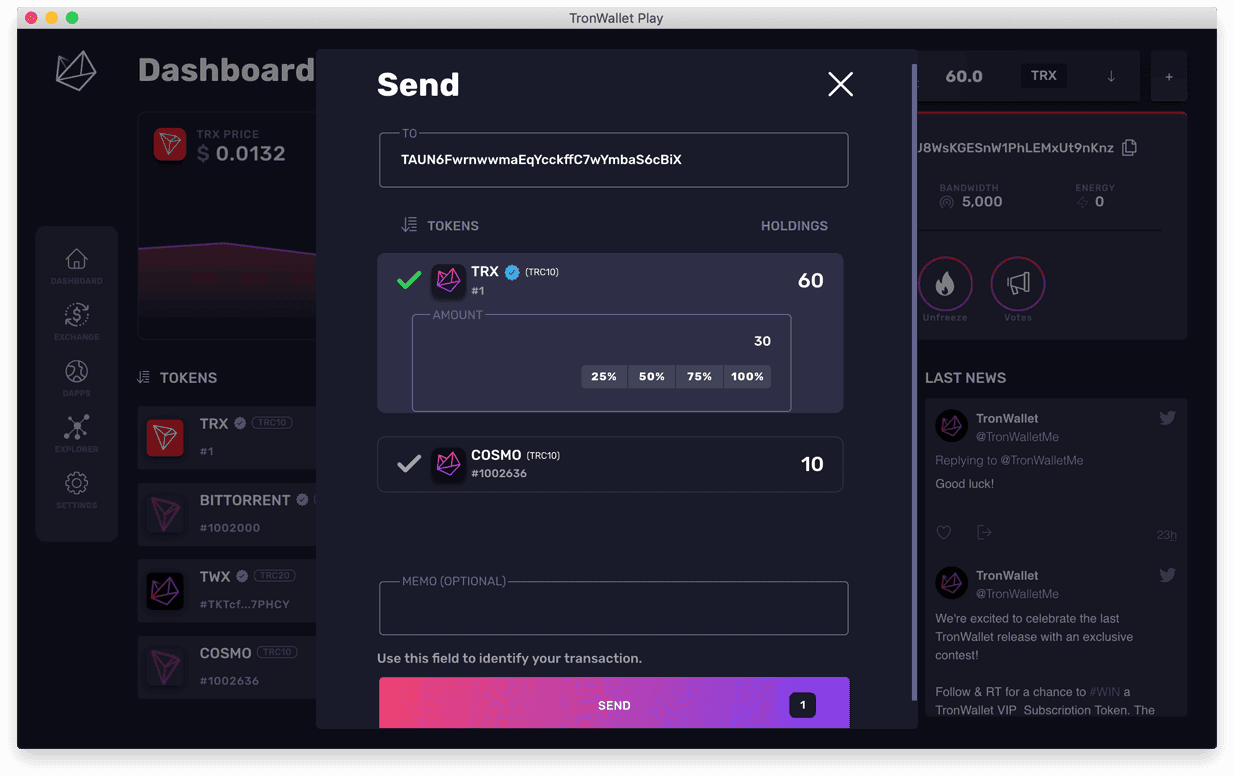




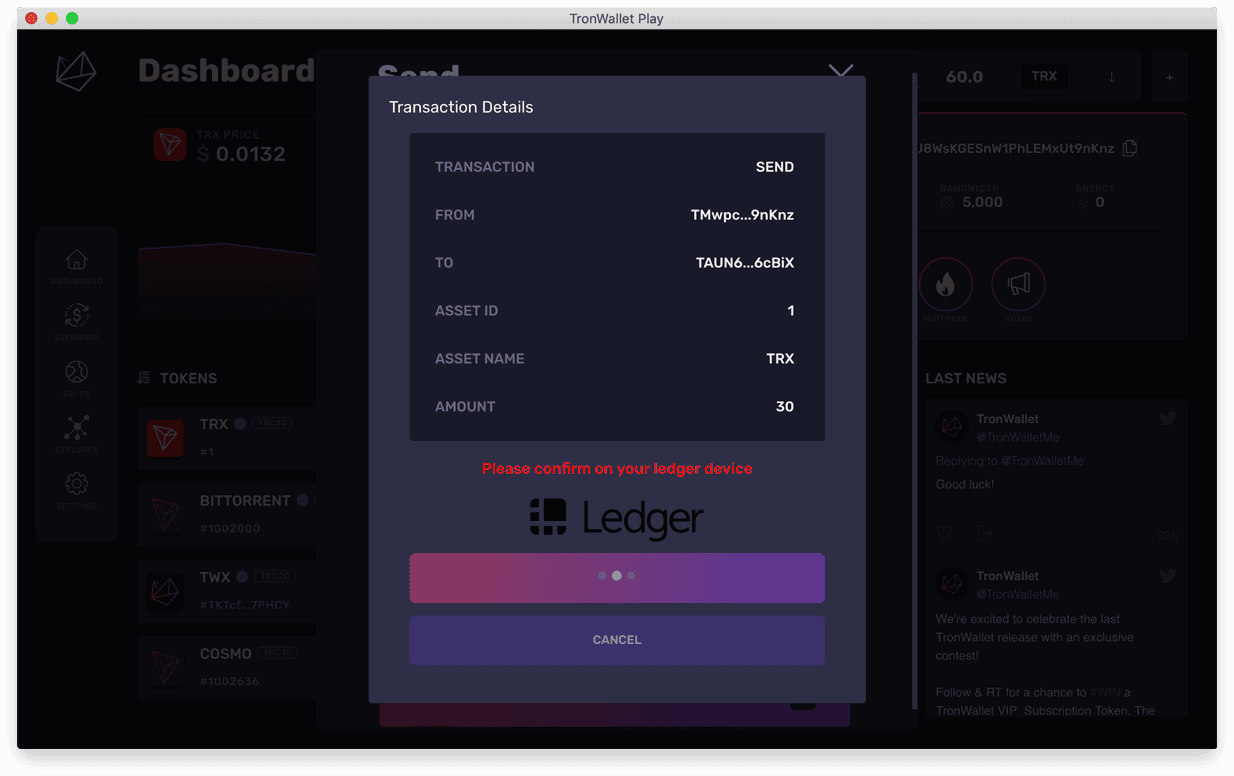







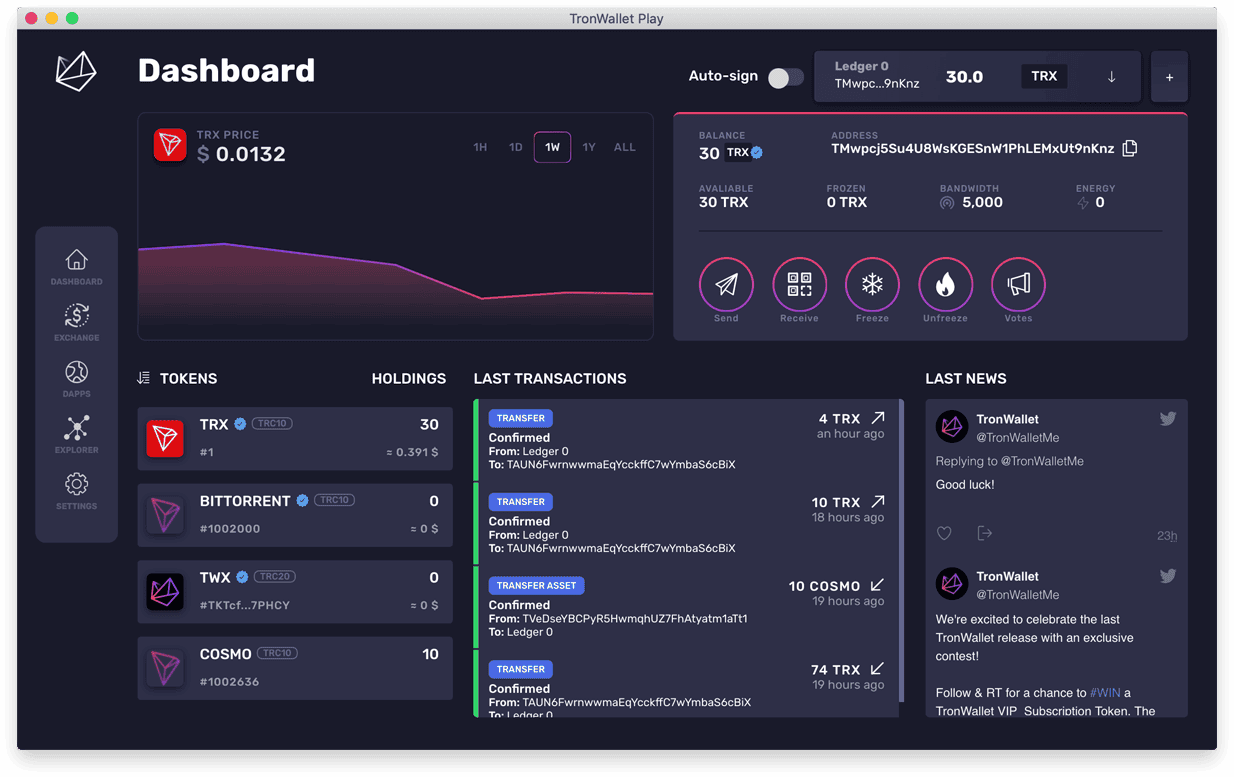
Добавить комментарий
Для отправки комментария вам необходимо авторизоваться.